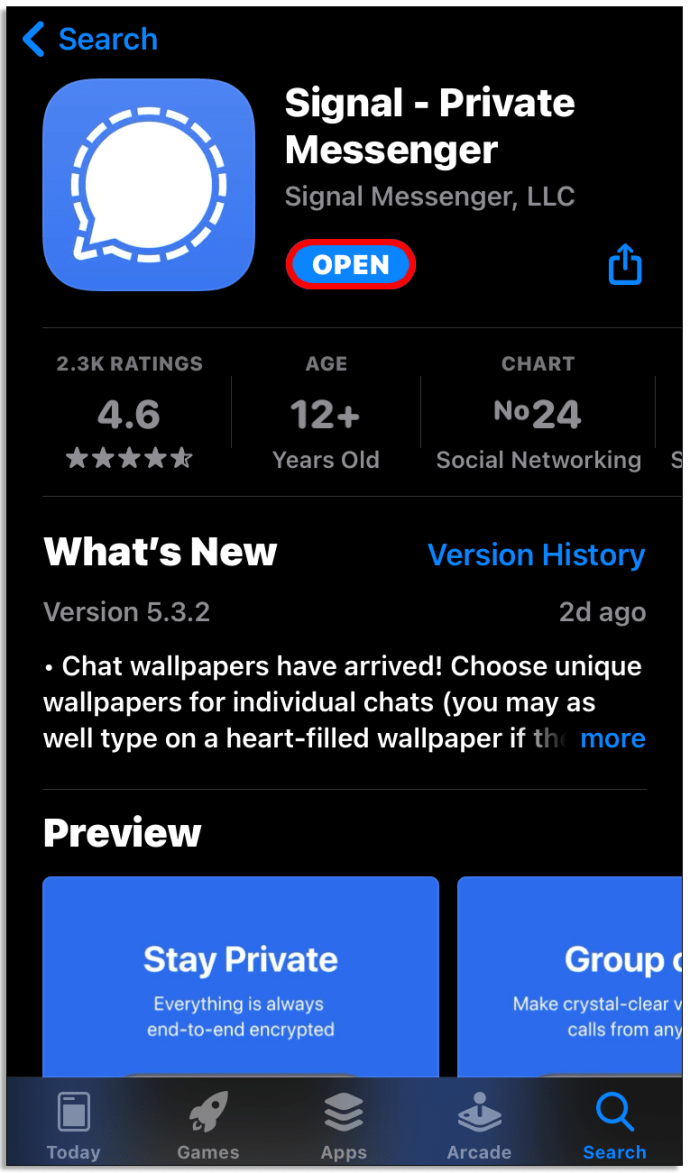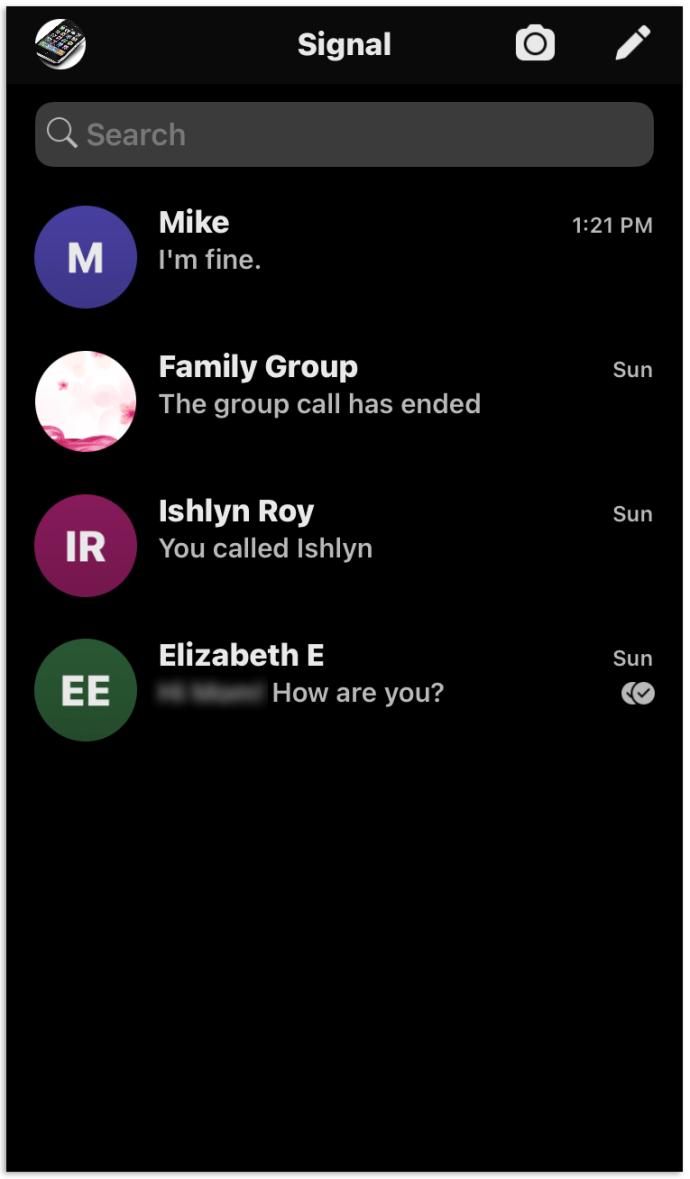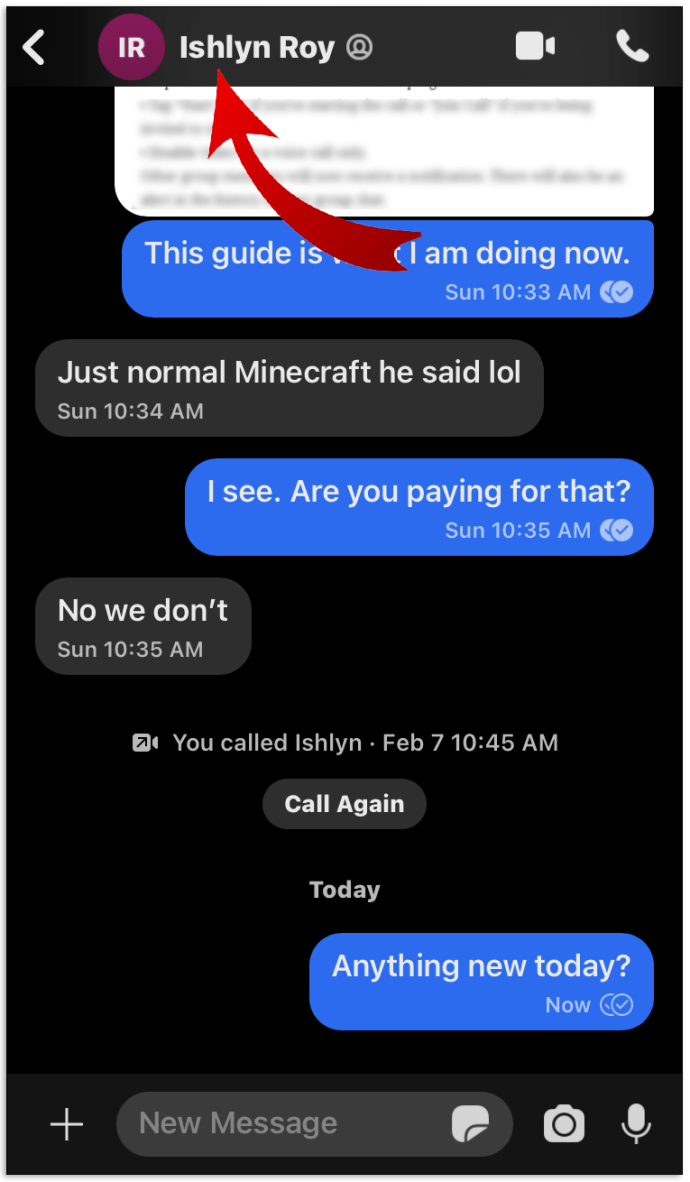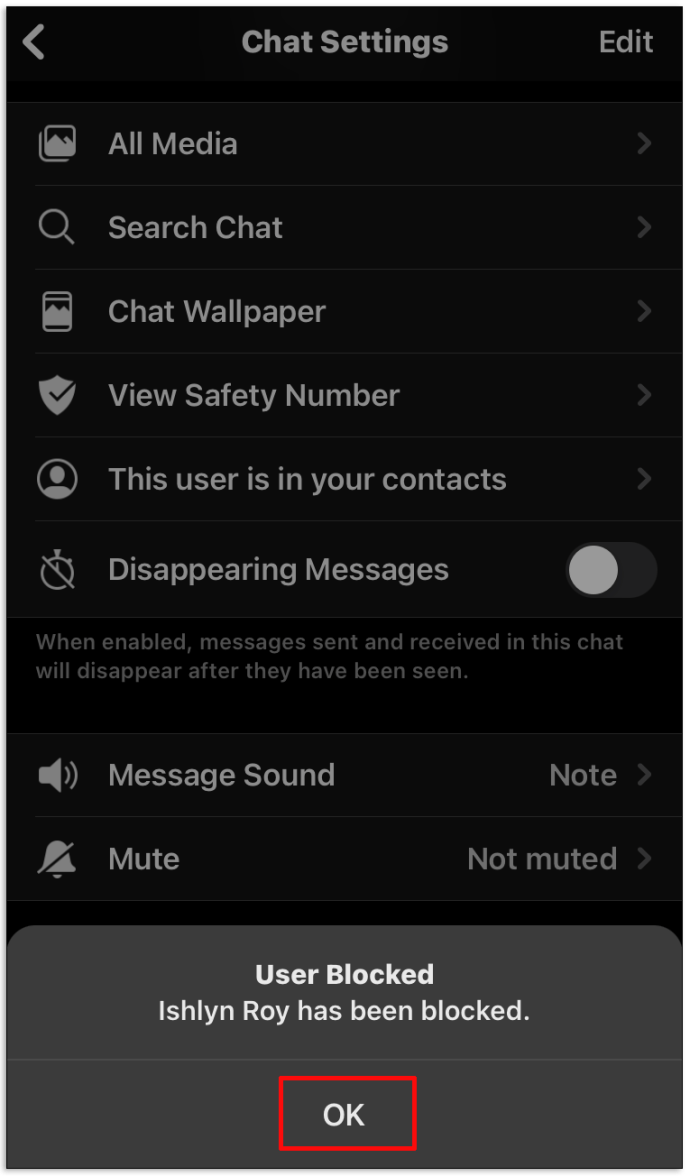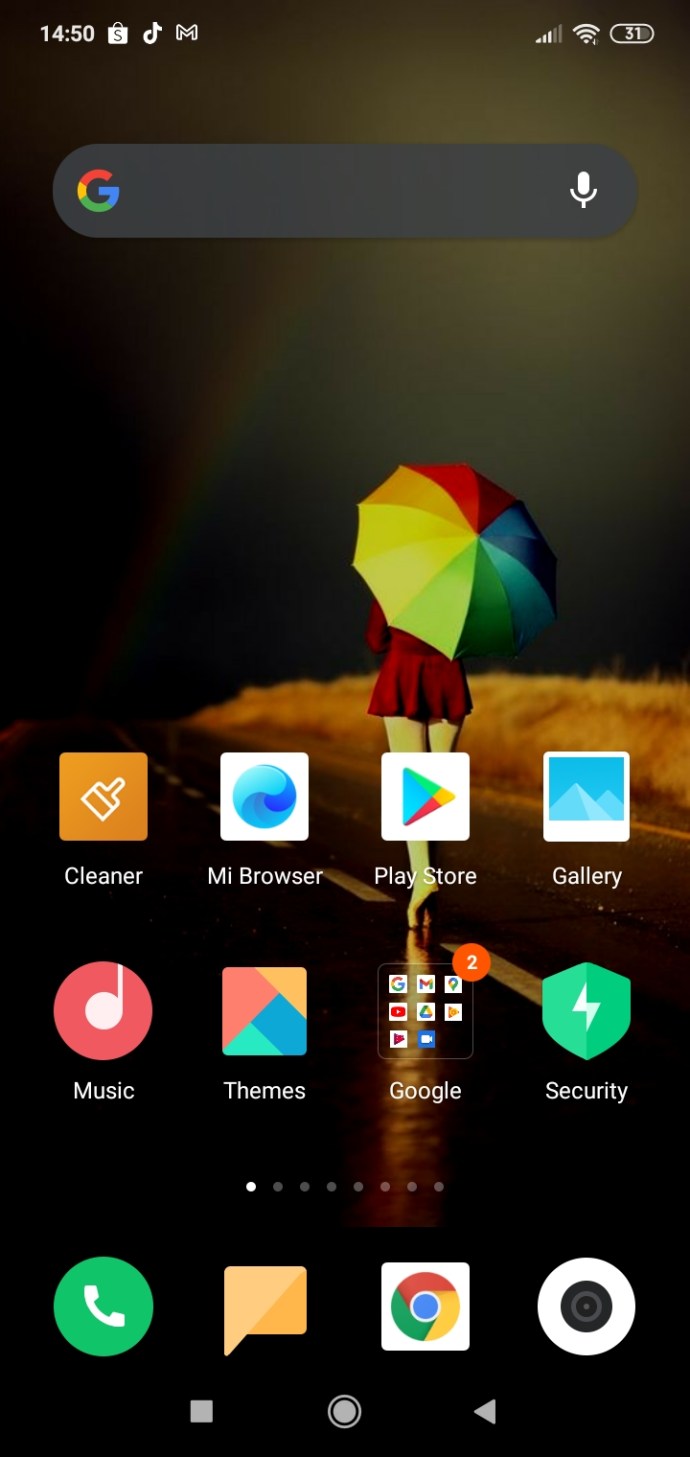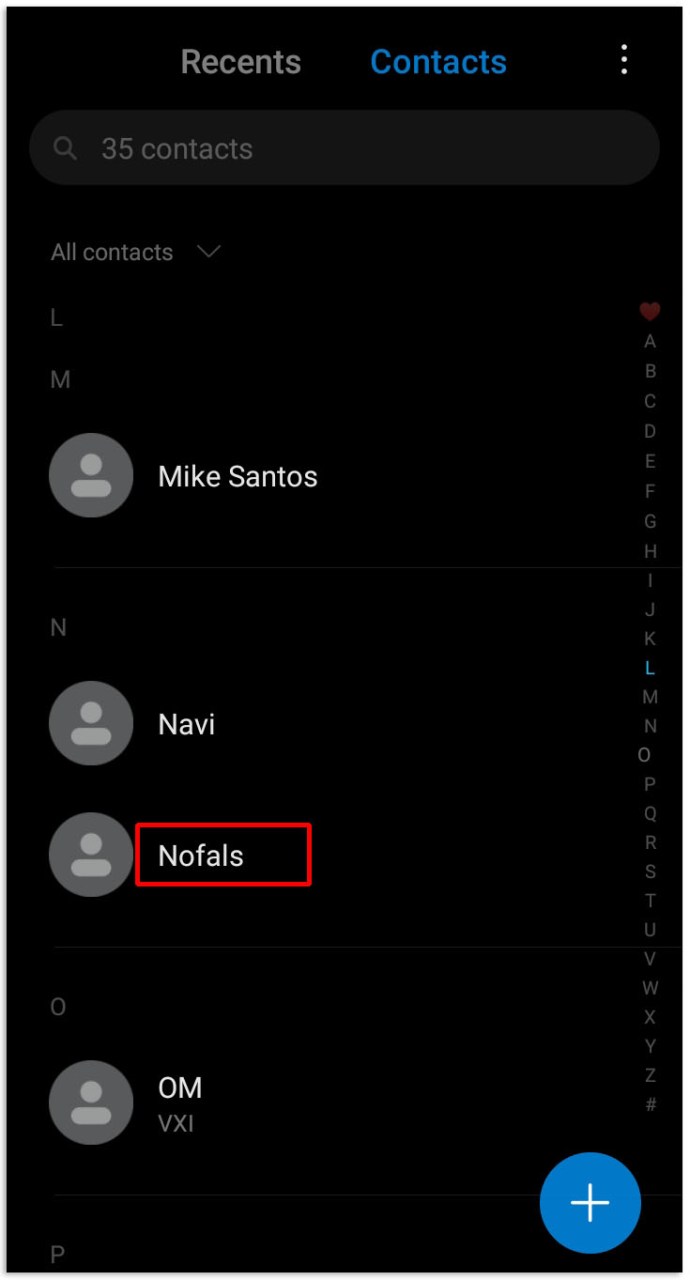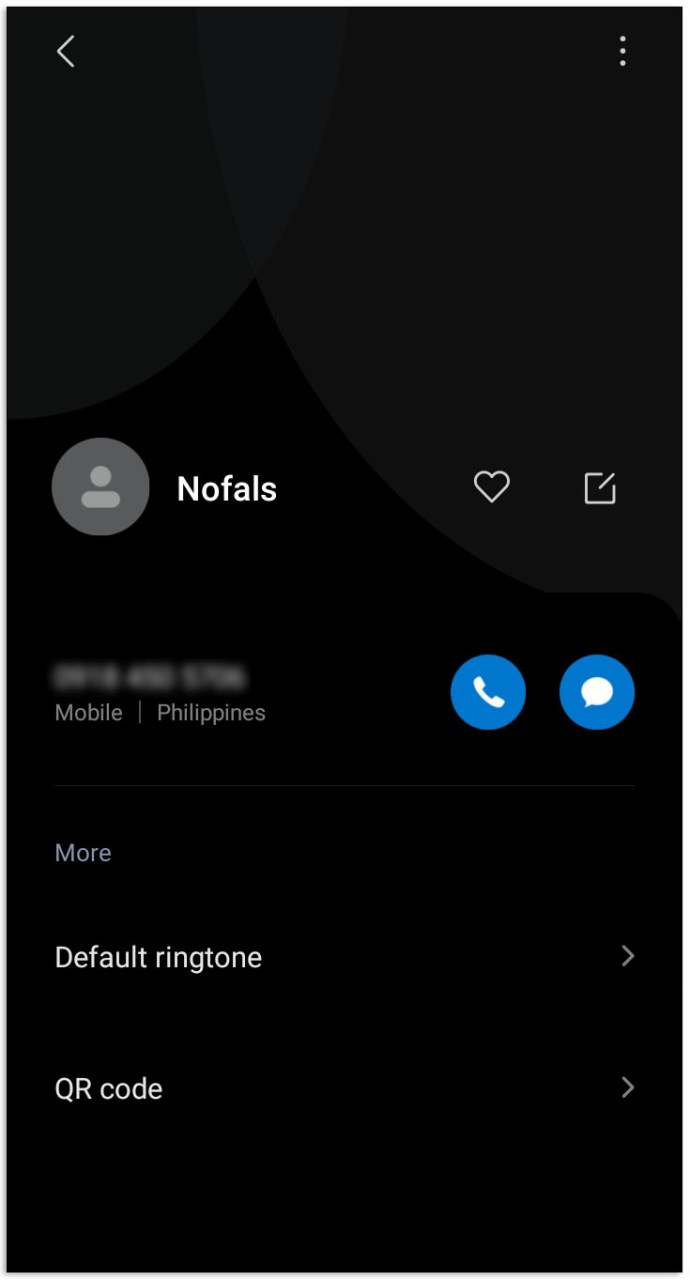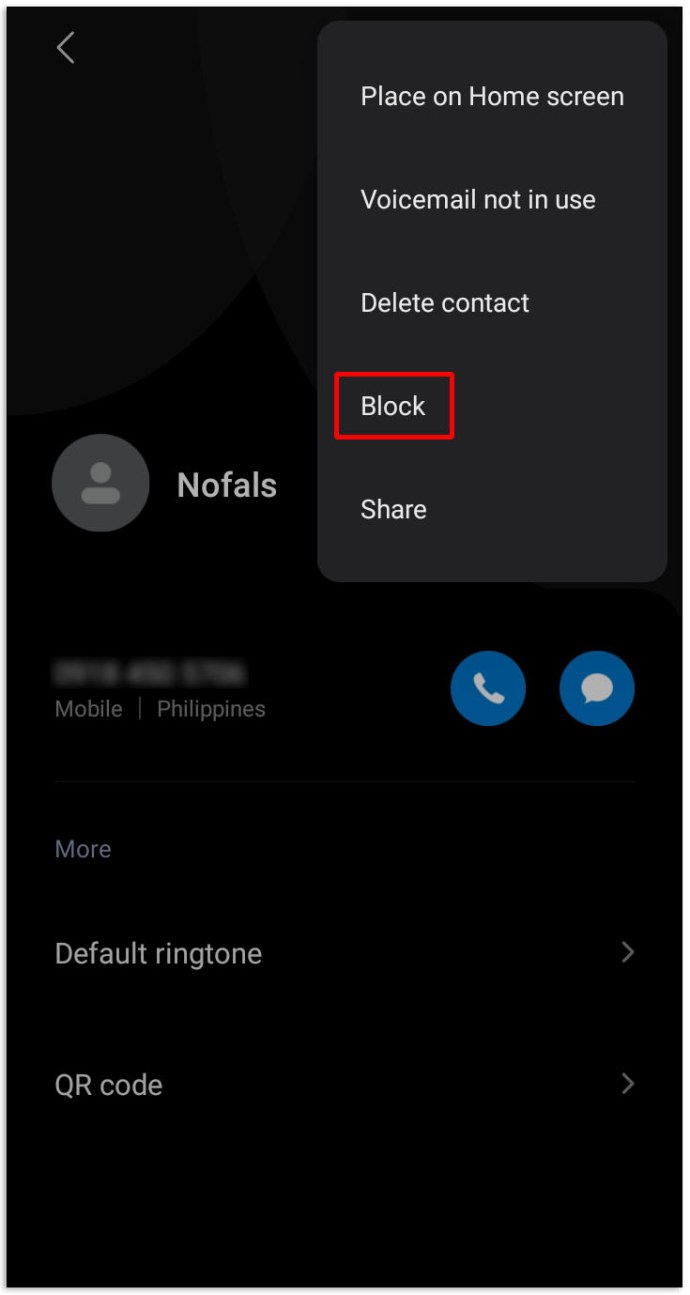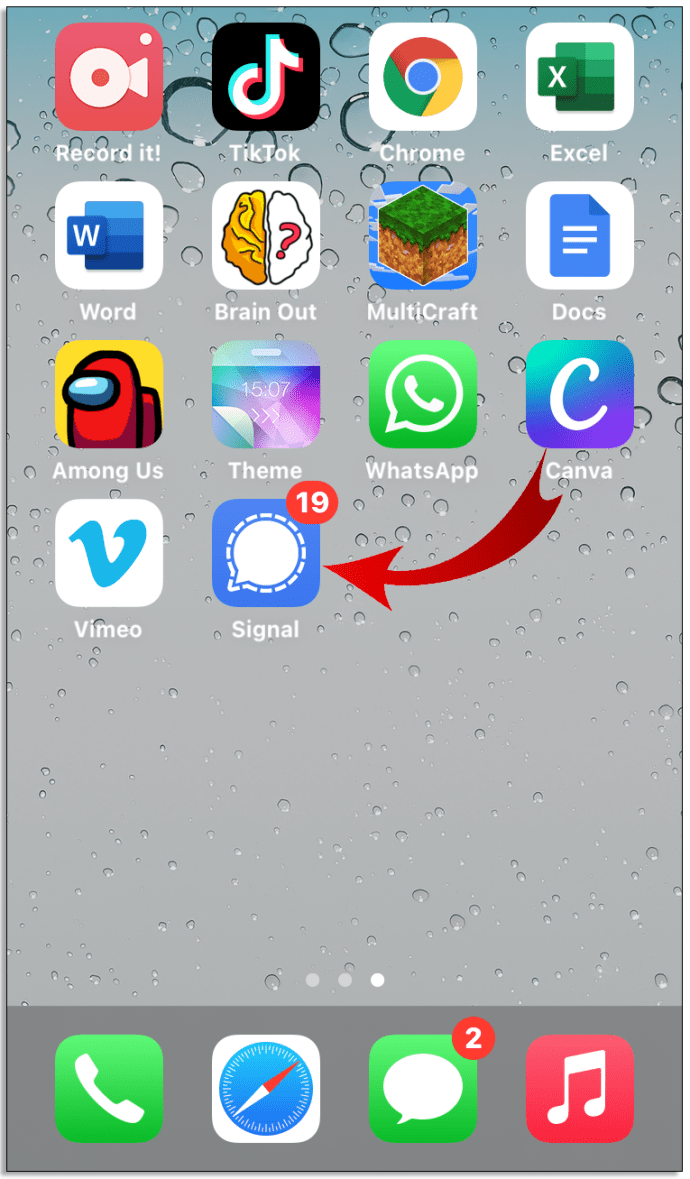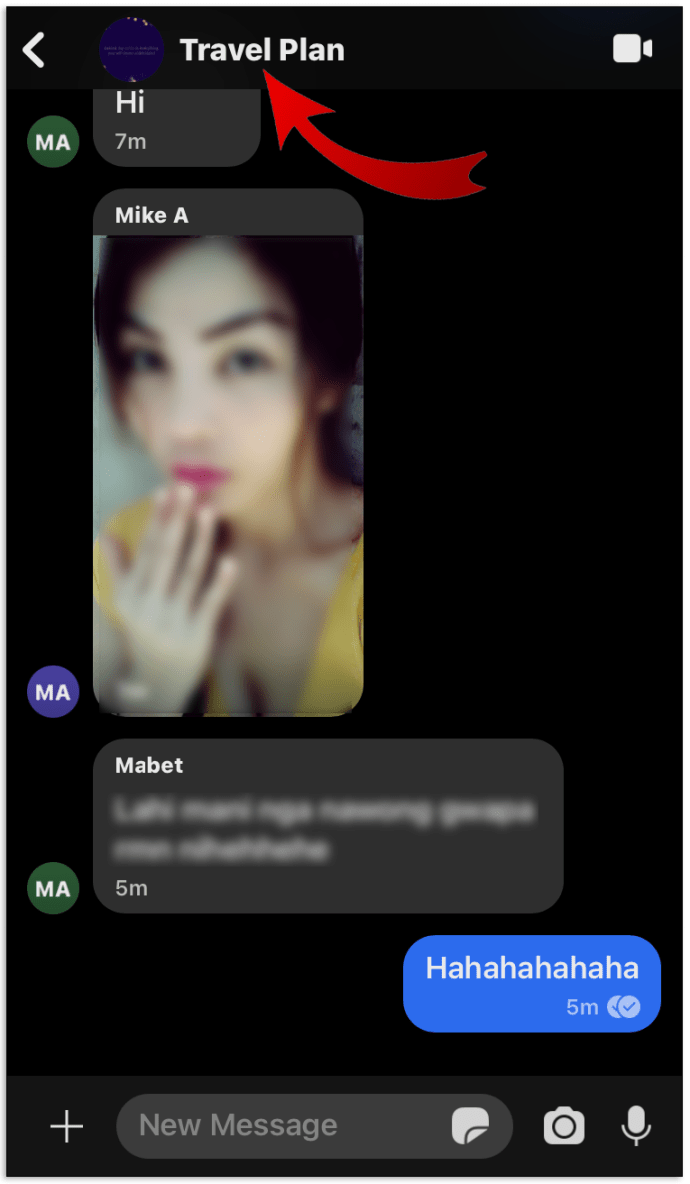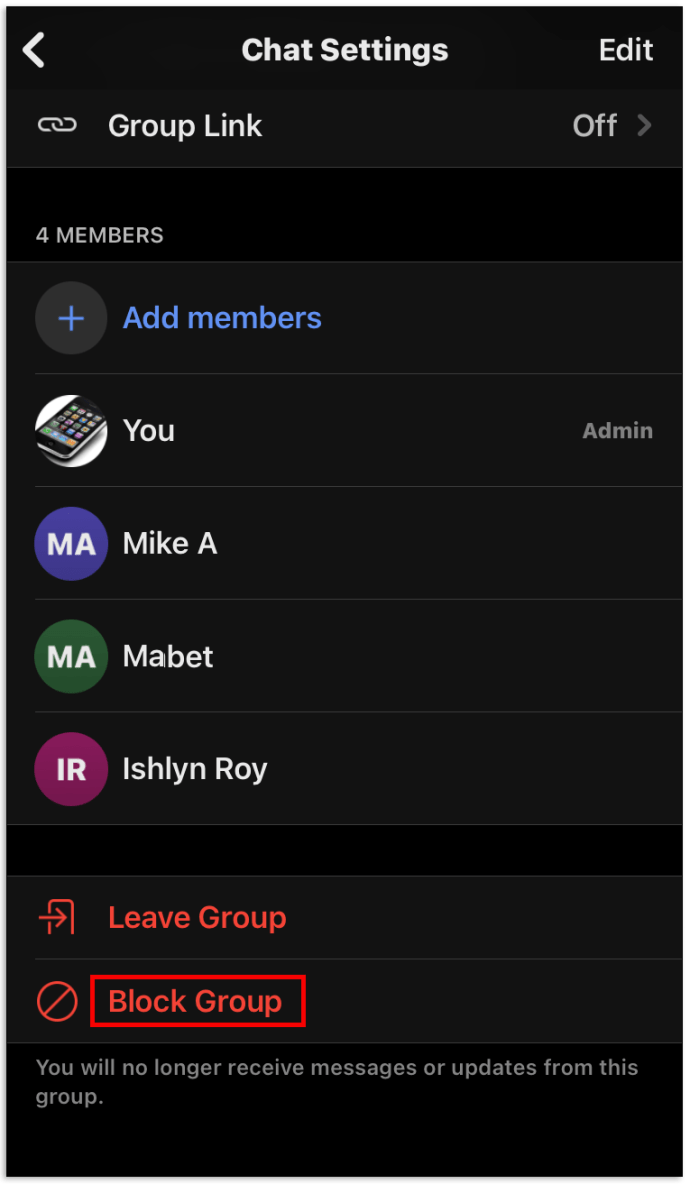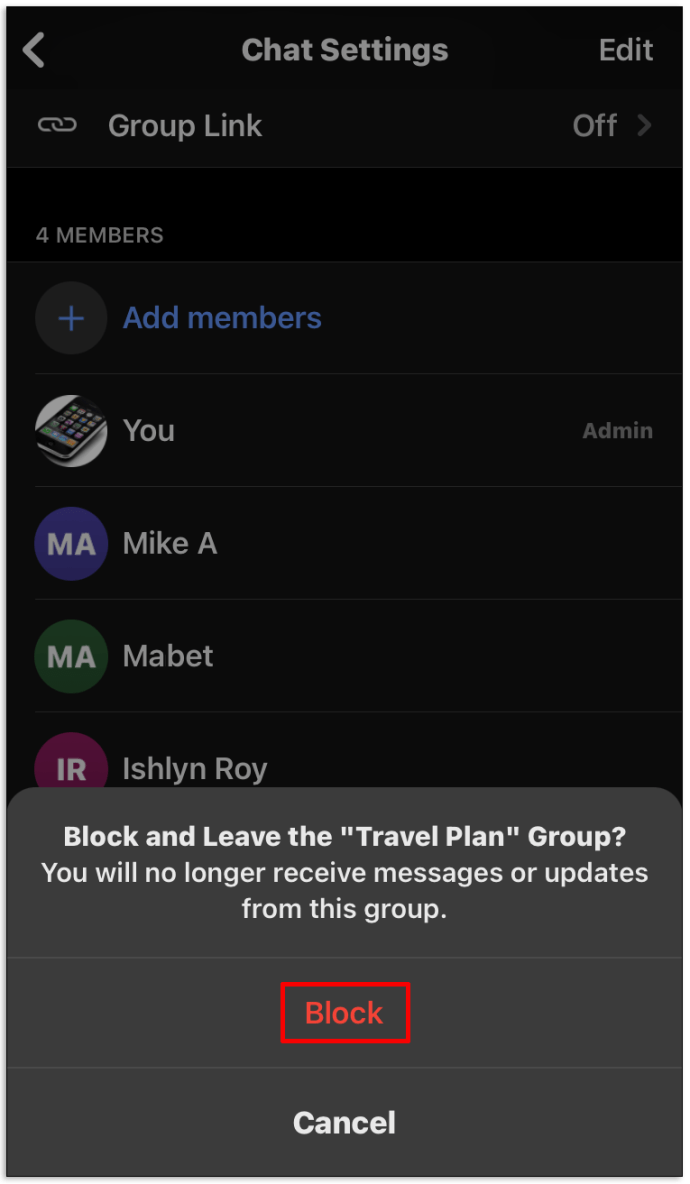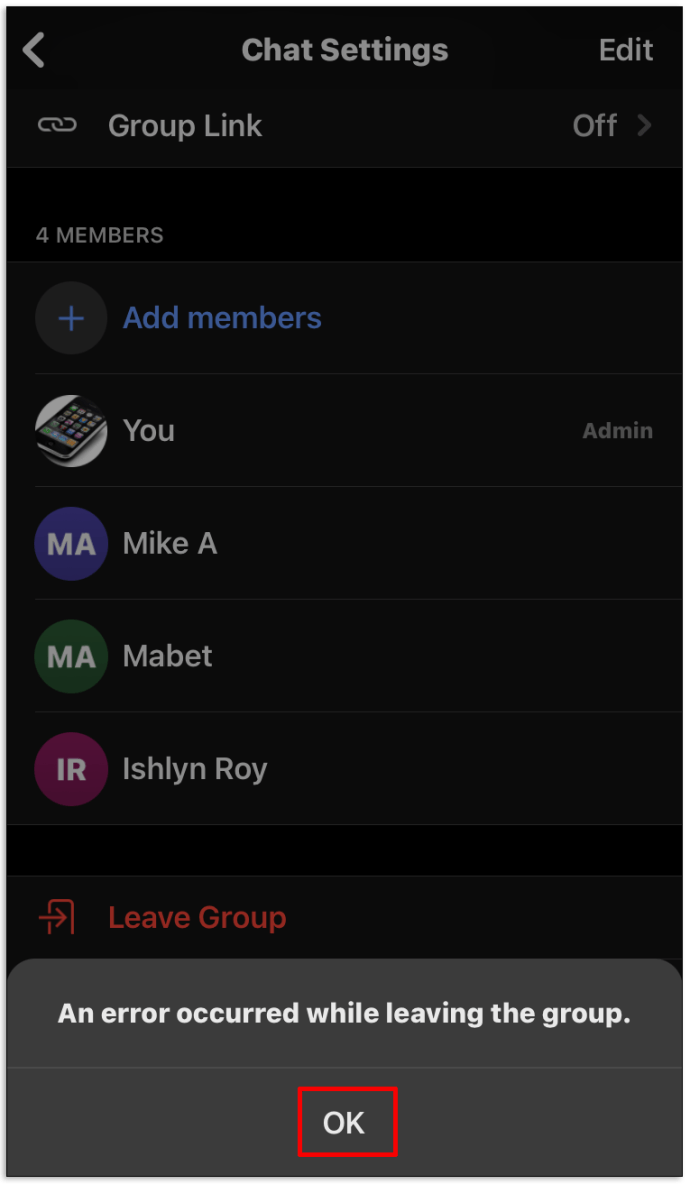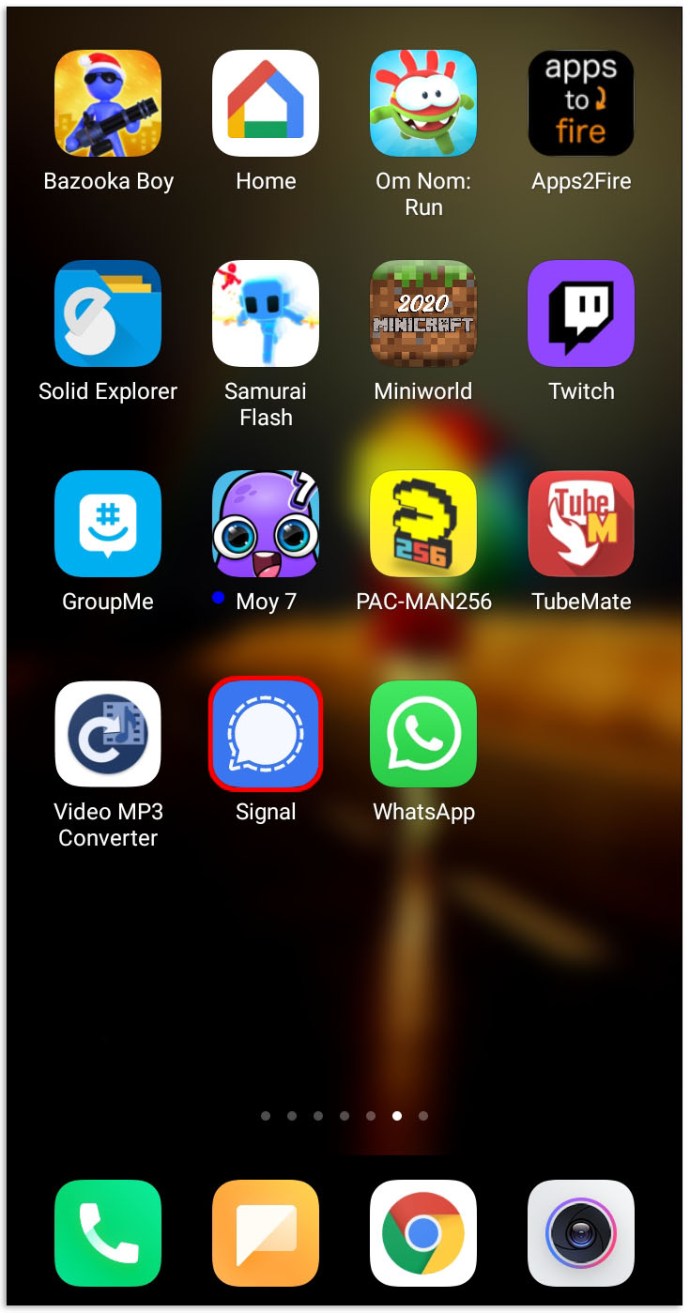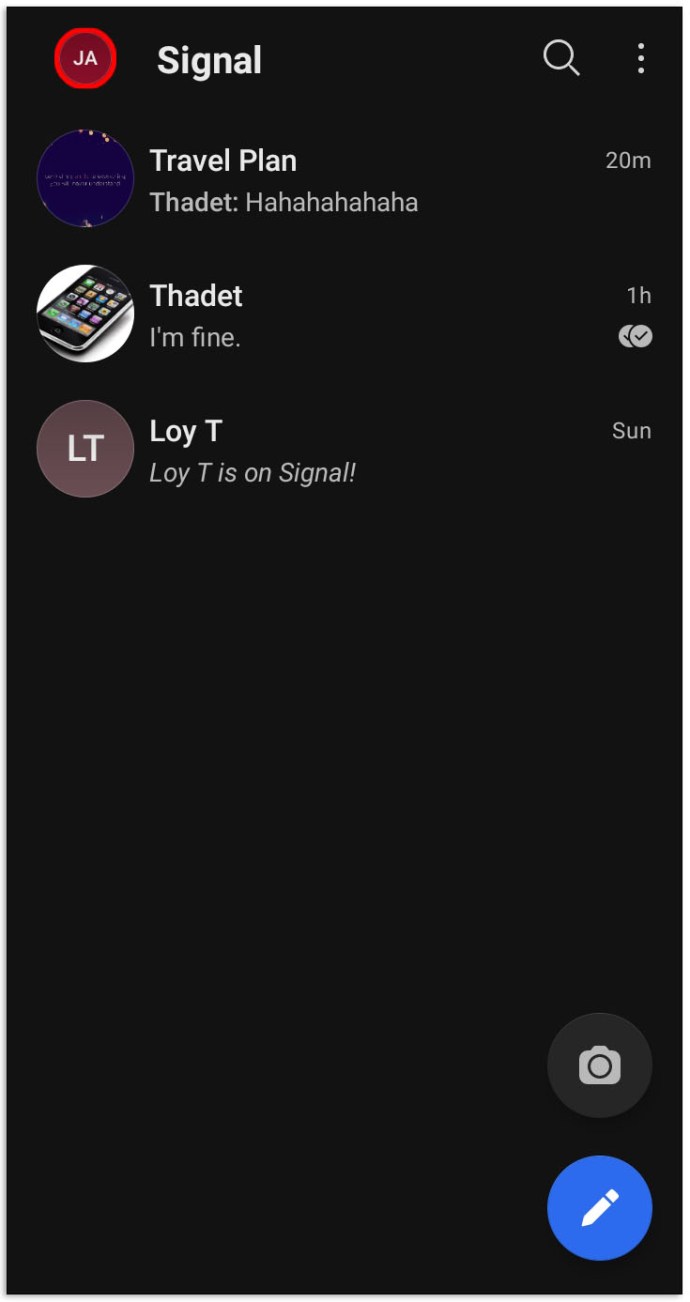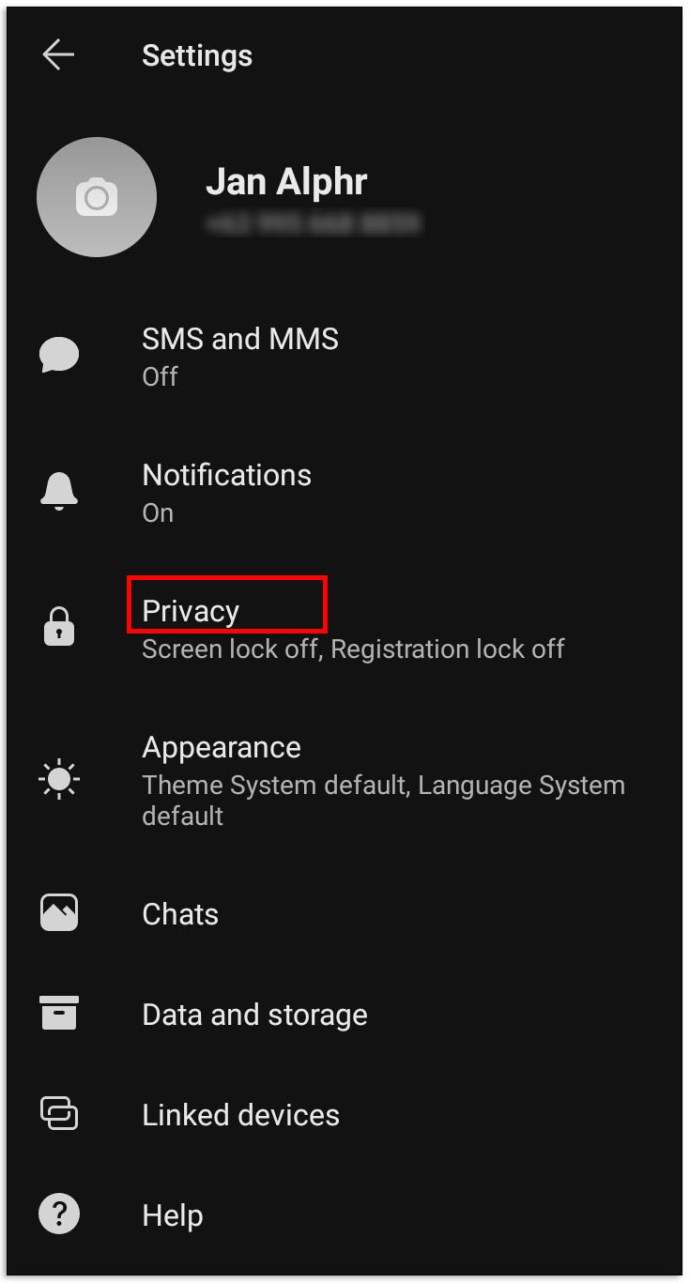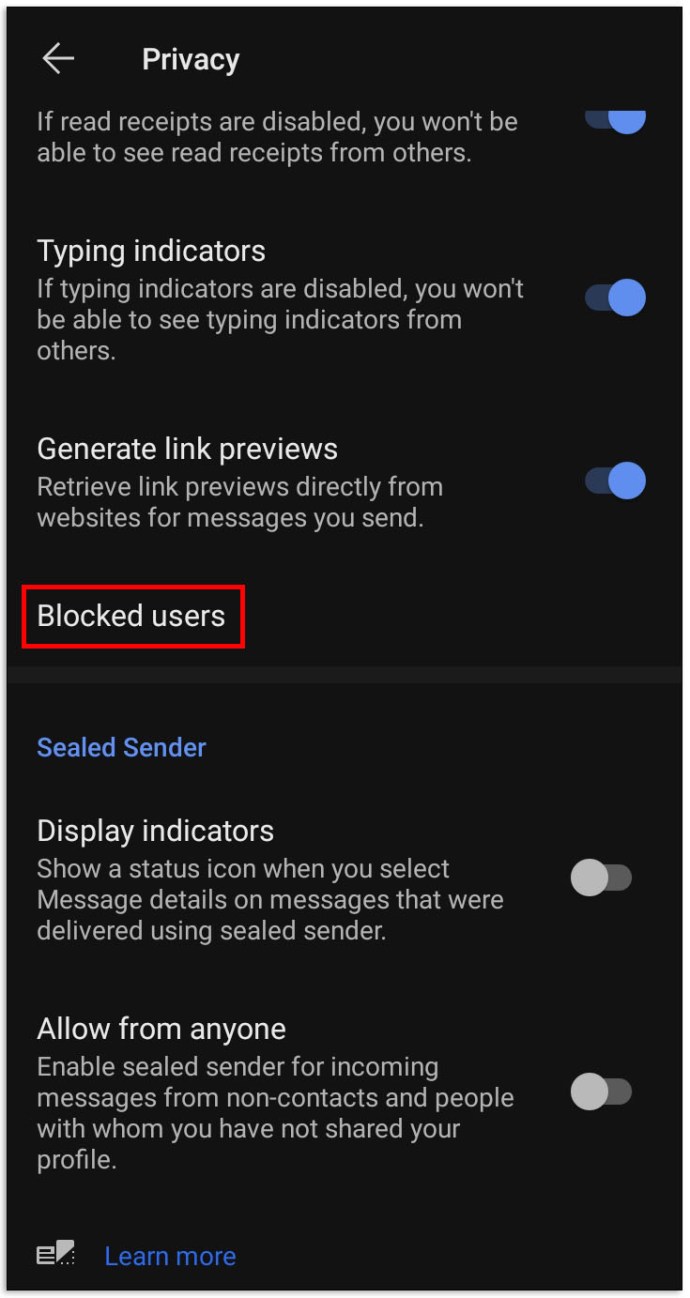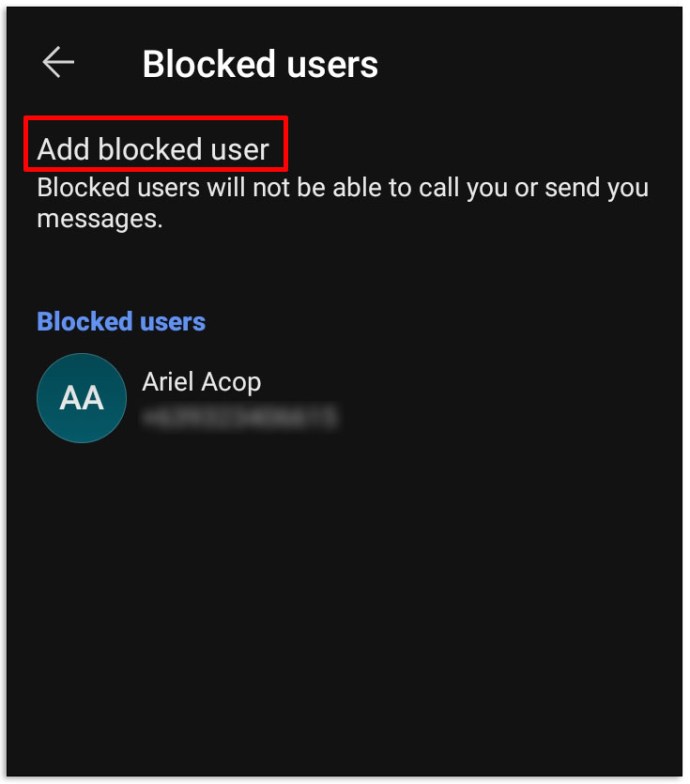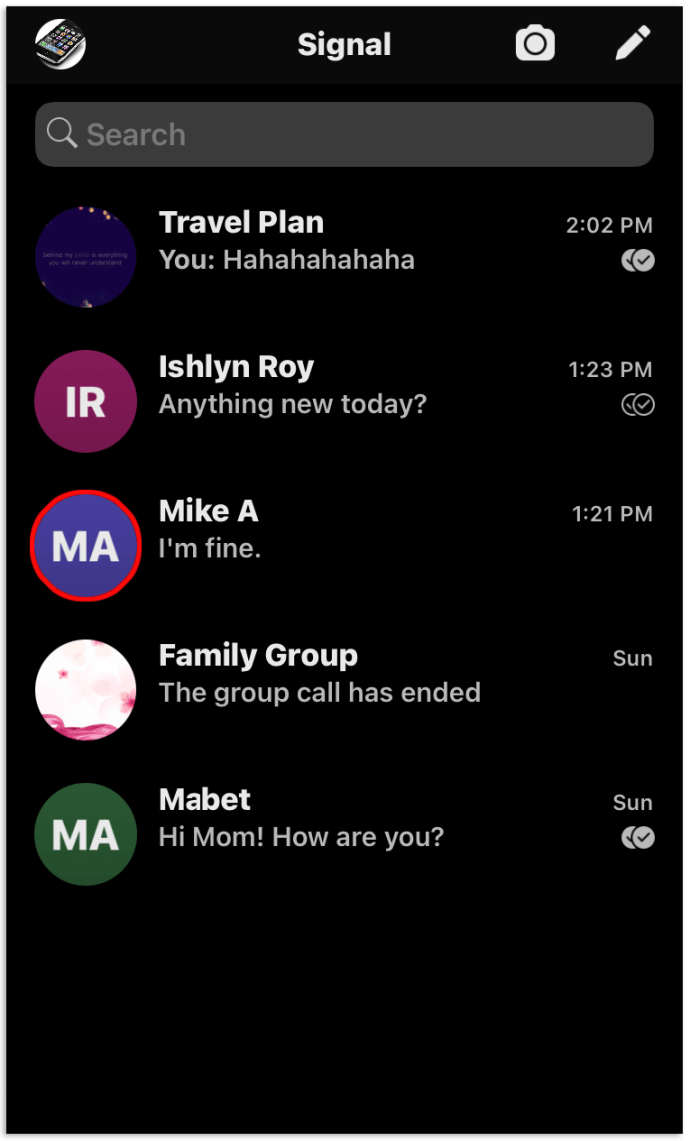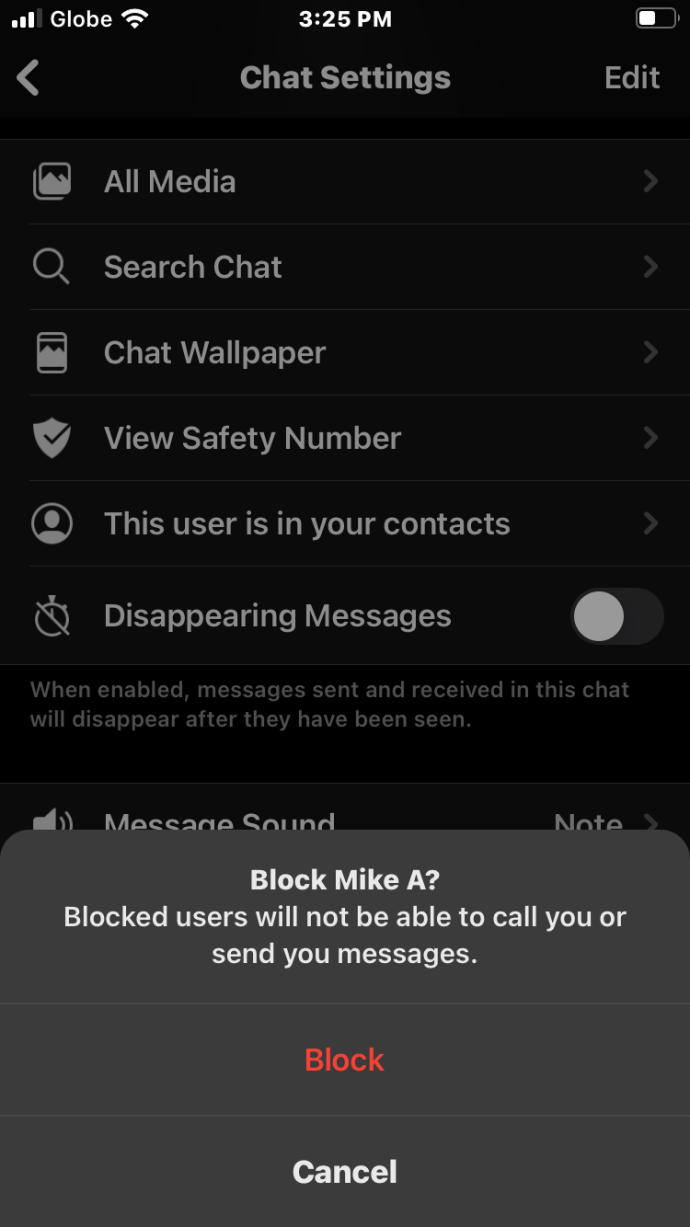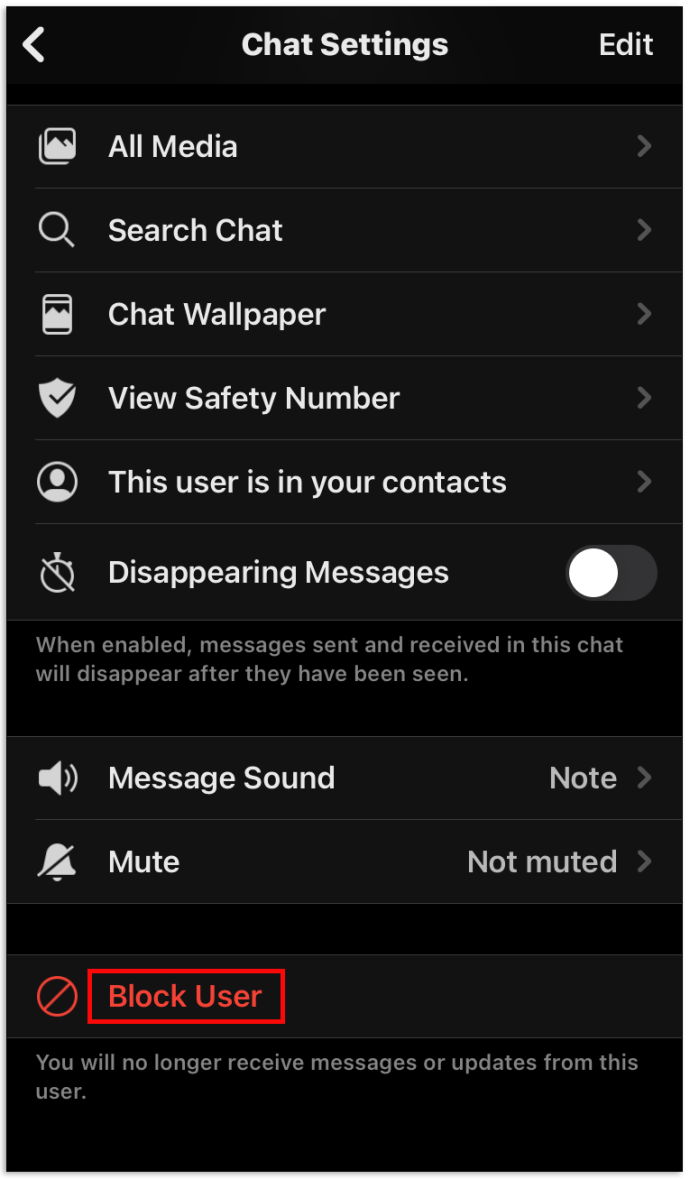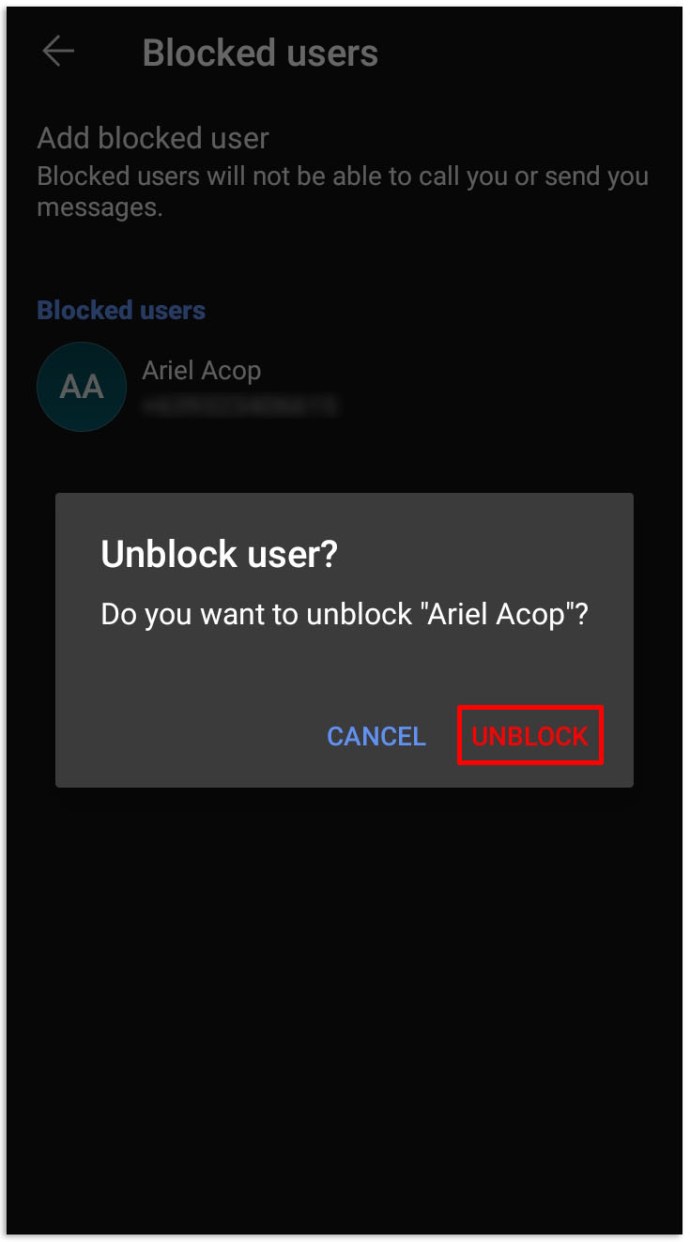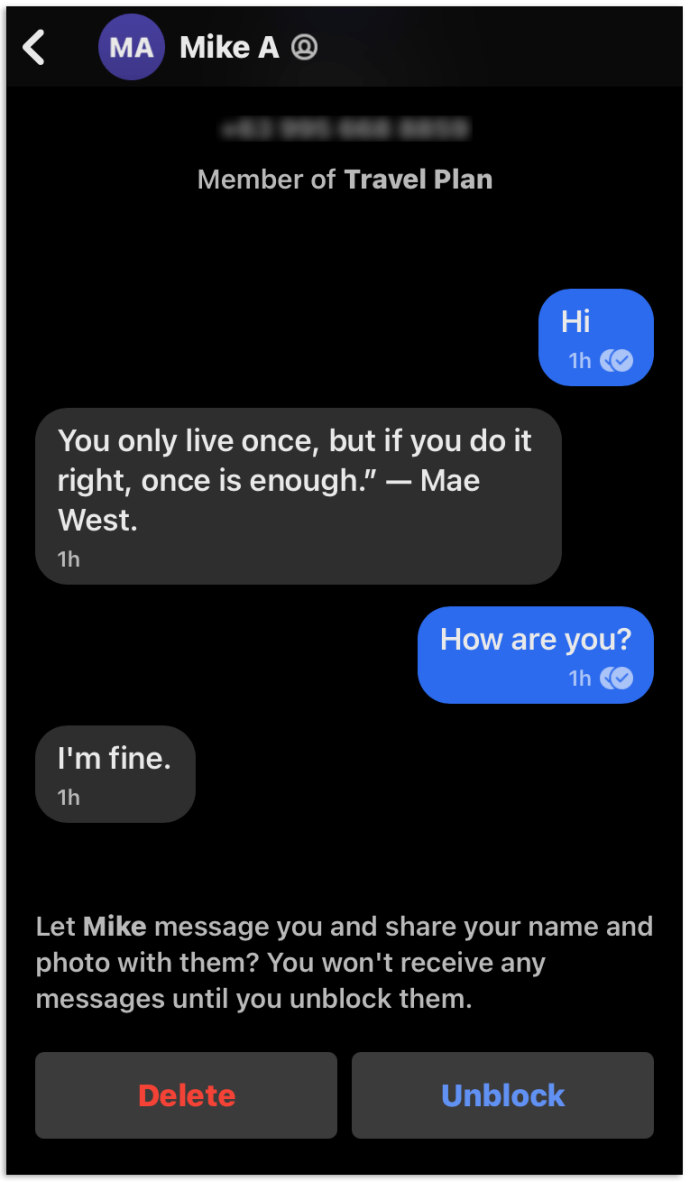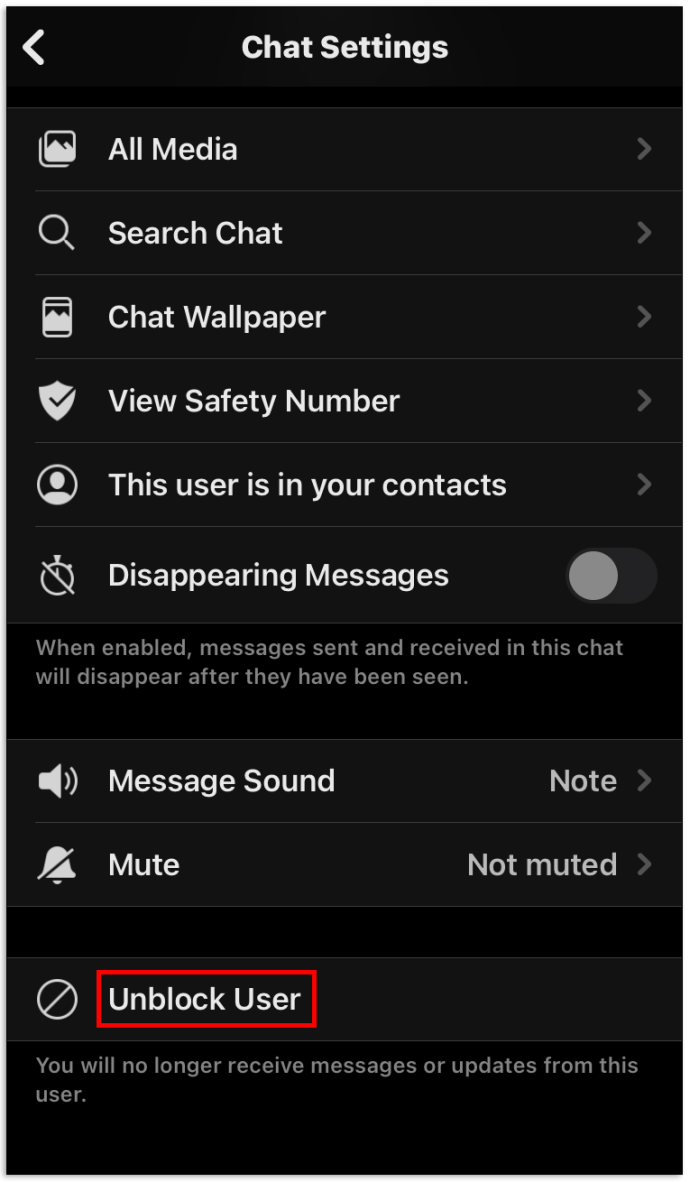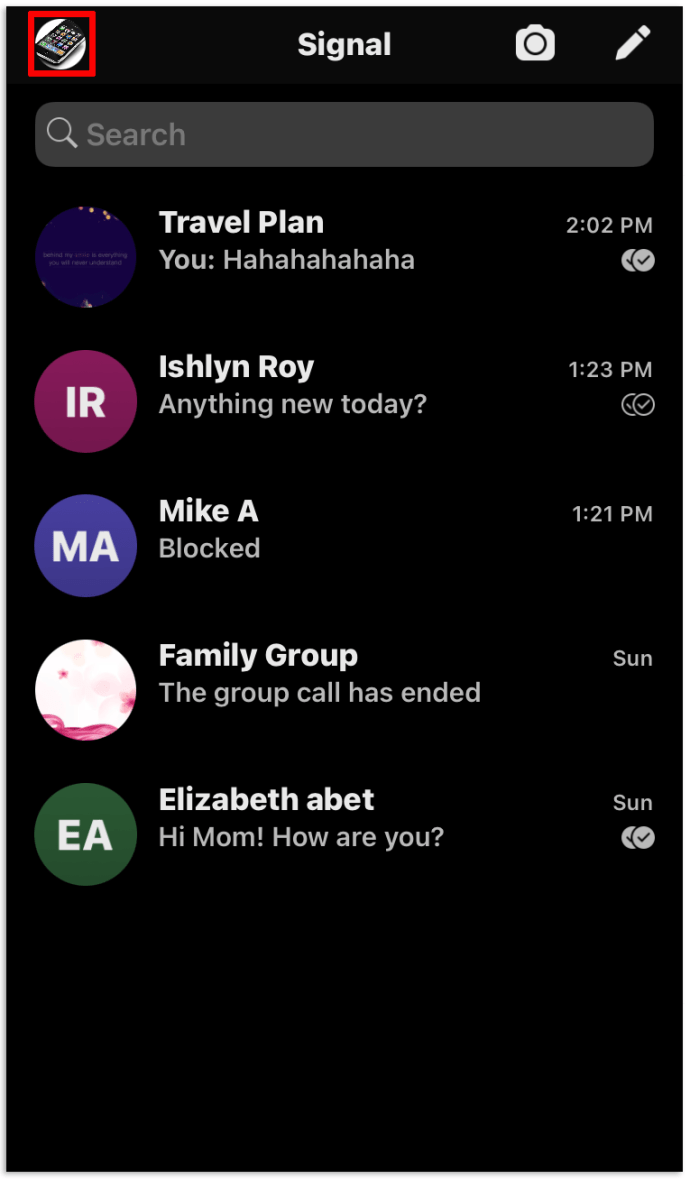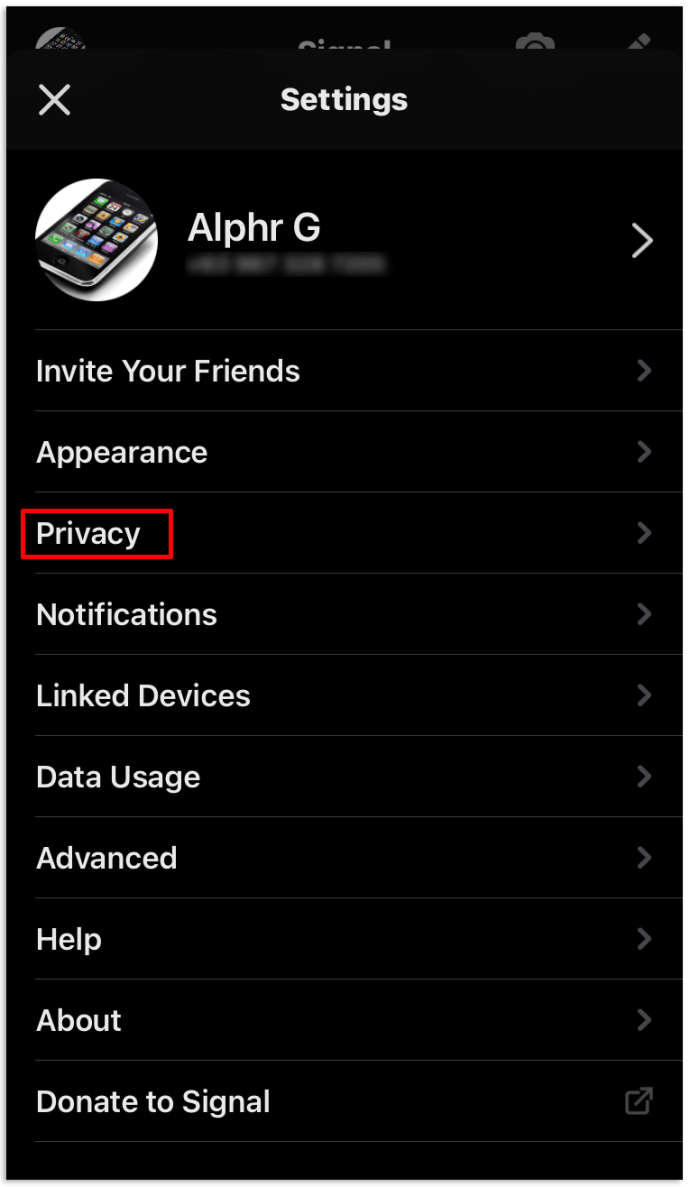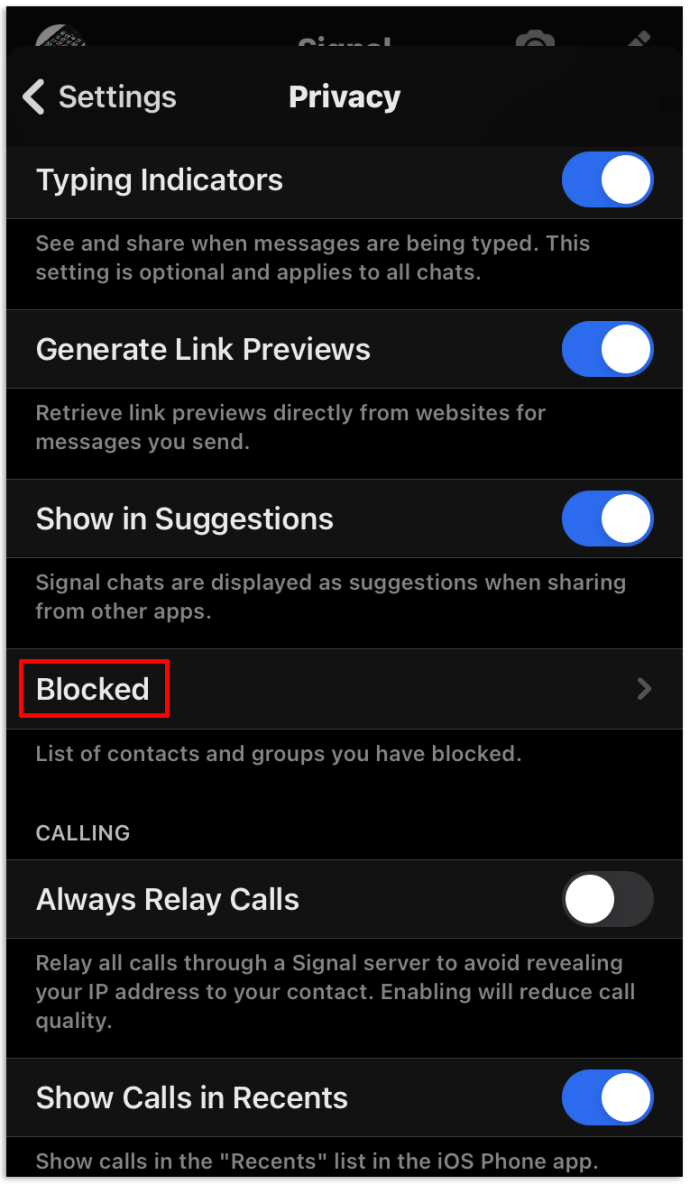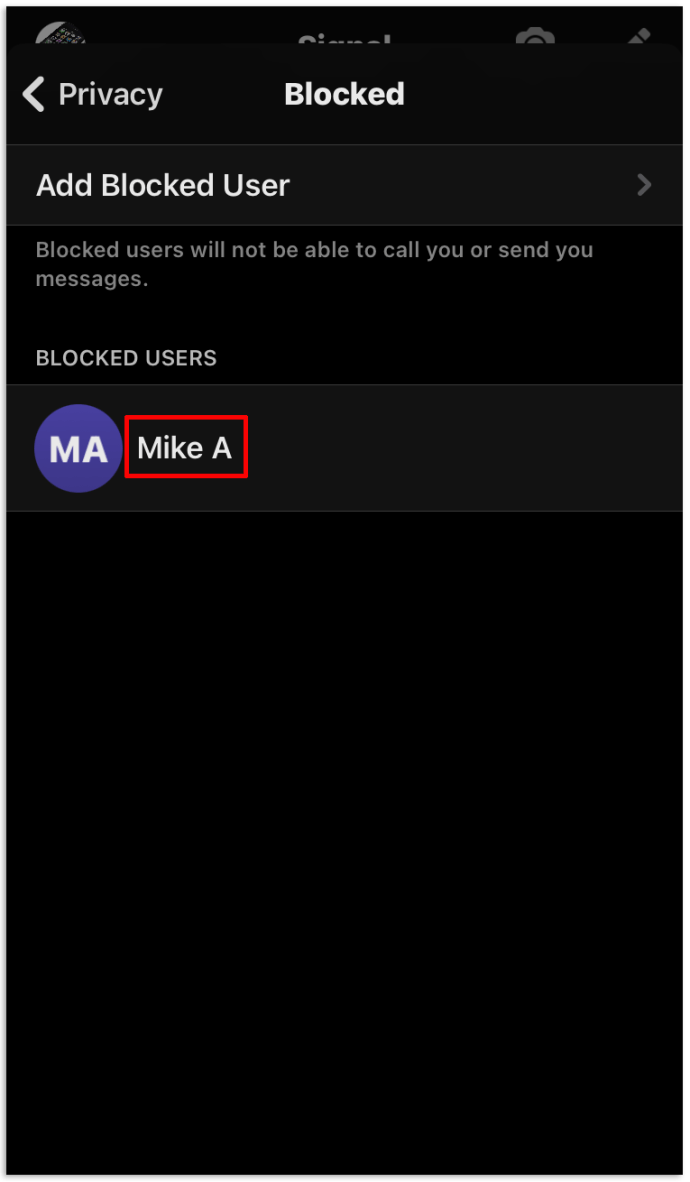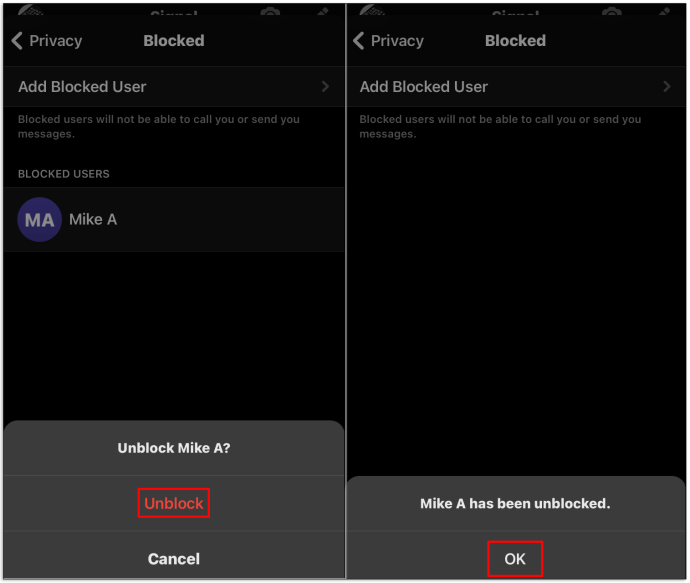หากมีบุคคลที่ไม่ต้องการรบกวนคุณใน Signal คุณจะต้องบล็อกหมายเลขของพวกเขา โชคดีที่นี่เป็นกระบวนการที่ตรงไปตรงมาซึ่งจะช่วยขจัดความรำคาญให้คุณทันที

ในบทความนี้ เราจะแสดงวิธีบล็อกหมายเลขบน Signal และตอบคำถามทั้งหมดที่เกี่ยวข้องกับปัญหา
วิธีบล็อกหมายเลขบนสัญญาณ
แม้ว่า Signal จะเป็นแพลตฟอร์มที่ปลอดภัยสำหรับการส่งข้อความและการโทร แต่ก็ไม่สามารถกันกระสุนได้ แม้ว่าคุณจะใช้ความระมัดระวังในการตั้งค่าบัญชีสัญญาณของคุณโดยใช้หมายเลข Google Voice ก็ตาม มีโอกาสที่ใครบางคนจะหลุดพ้นจากช่องโหว่นี้และจบลงด้วยการรบกวนคุณ โชคดีที่การบล็อกพวกเขาทำได้ง่ายเช่นนี้:
- เปิดแอป Signal บนอุปกรณ์ที่คุณเลือก
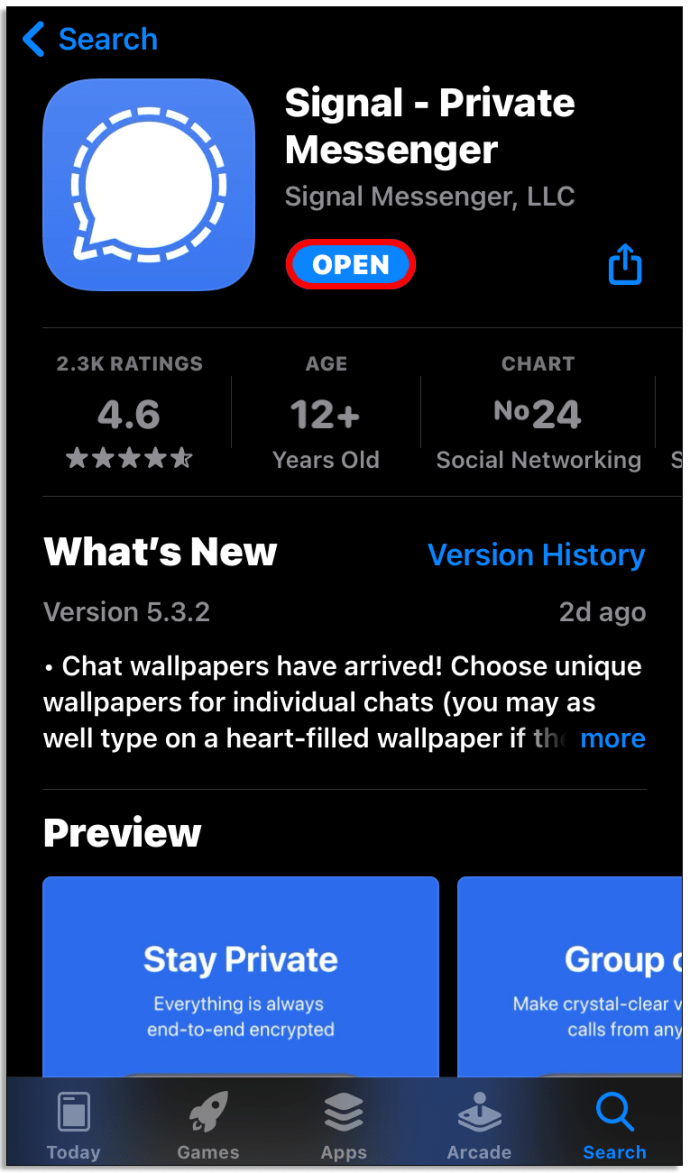
- ไปที่กล่องจดหมายของคุณ
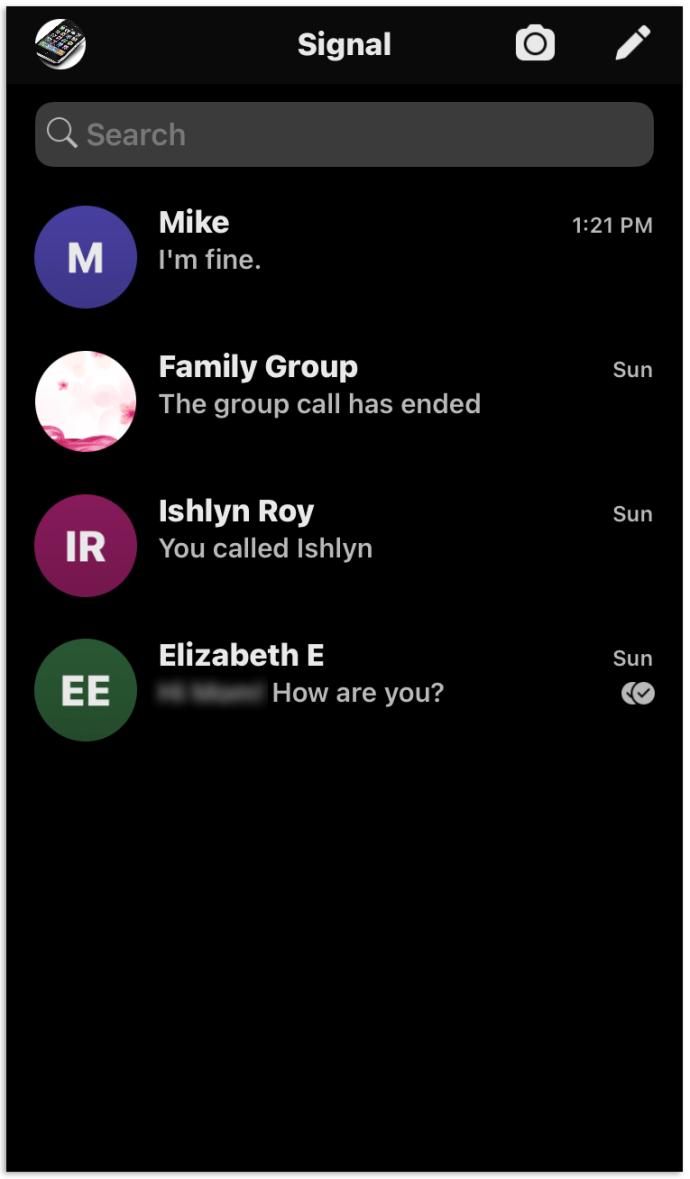
- เปิดการสนทนากับ/จากบุคคลที่คุณต้องการบล็อก
- แตะชื่อของพวกเขาที่ด้านบนของหน้าจอนี้
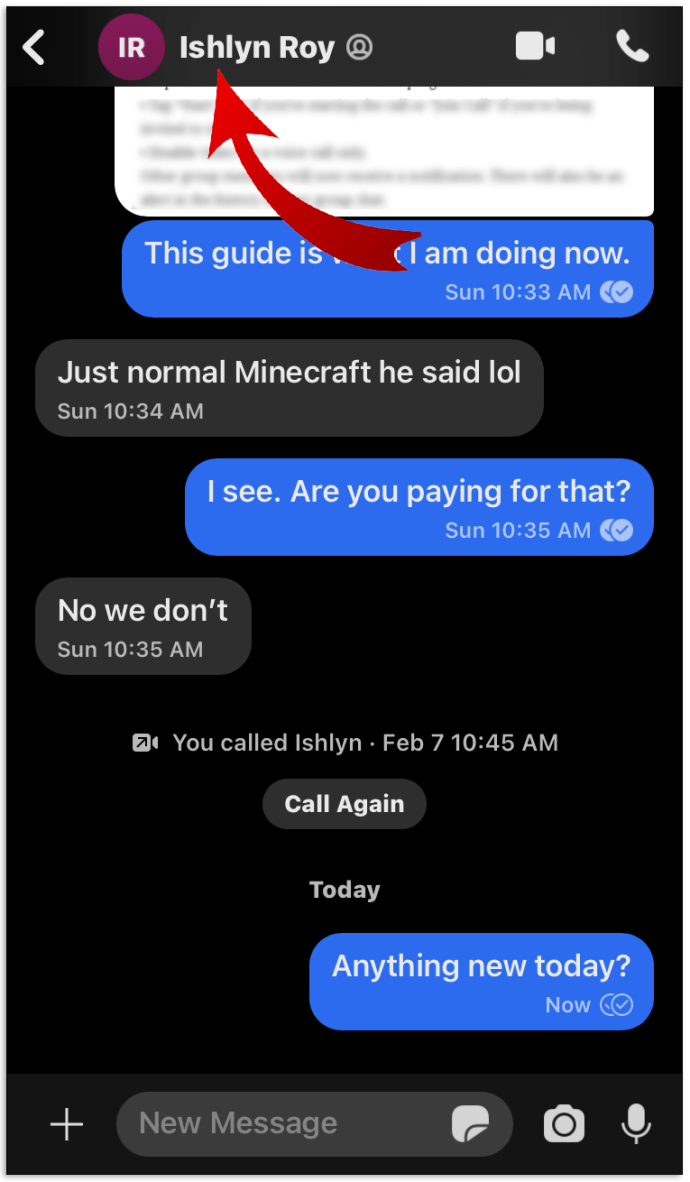
- กด "บล็อกผู้ใช้" ที่ด้านล่างของหน้าจอนี้และยืนยันโดยคลิก "บล็อก" ในภายหลัง

- แตะ "ตกลง" ในป๊อปอัปและทำเสร็จแล้ว
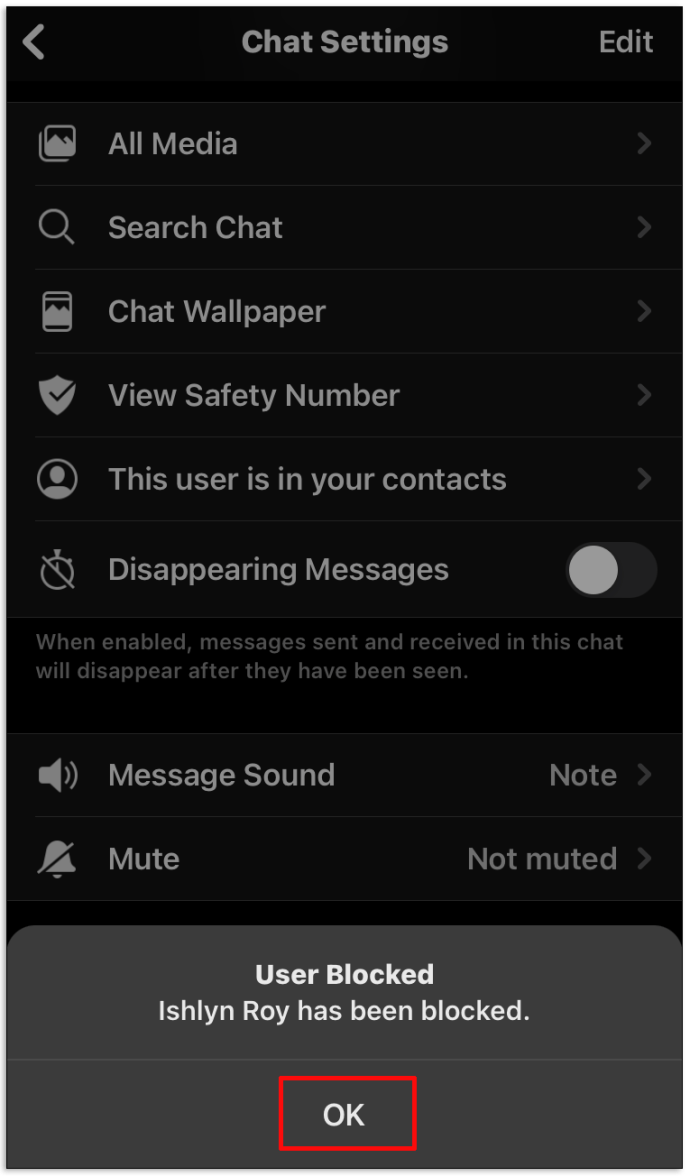
วิธีบล็อกหมายเลขในรายชื่อผู้ติดต่อของคุณบน Signal
น่าเศร้าที่คุณอาจต้องบล็อกบางคนในรายชื่อผู้ติดต่อของคุณเพื่อที่พวกเขาจะไม่สามารถติดต่อคุณได้อีก หากพบว่าตัวเองตกอยู่ในสถานการณ์ที่เลวร้ายเช่นนี้ คุณควรปฏิบัติตามขั้นตอนเหล่านี้:
- เปิดผู้ติดต่อของคุณภายในแอพ
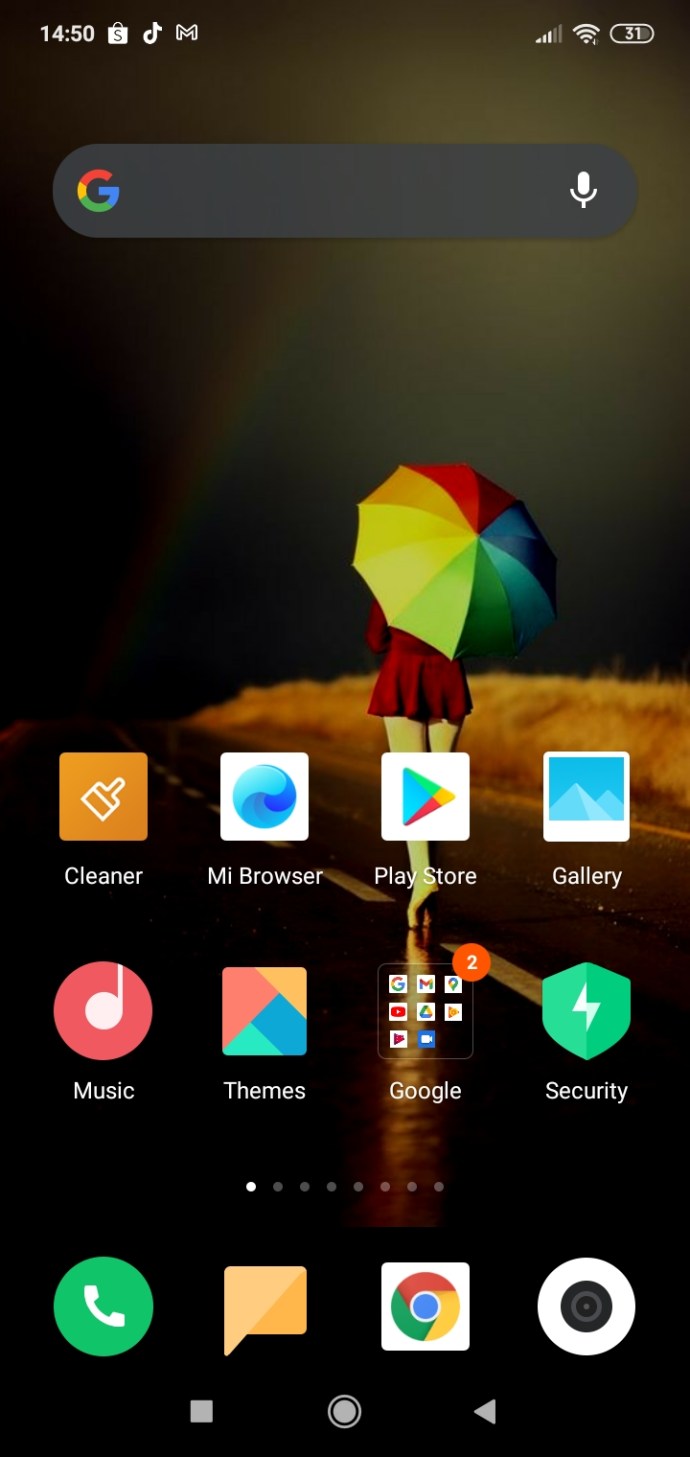
- เลือกผู้ติดต่อที่คุณต้องการบล็อก
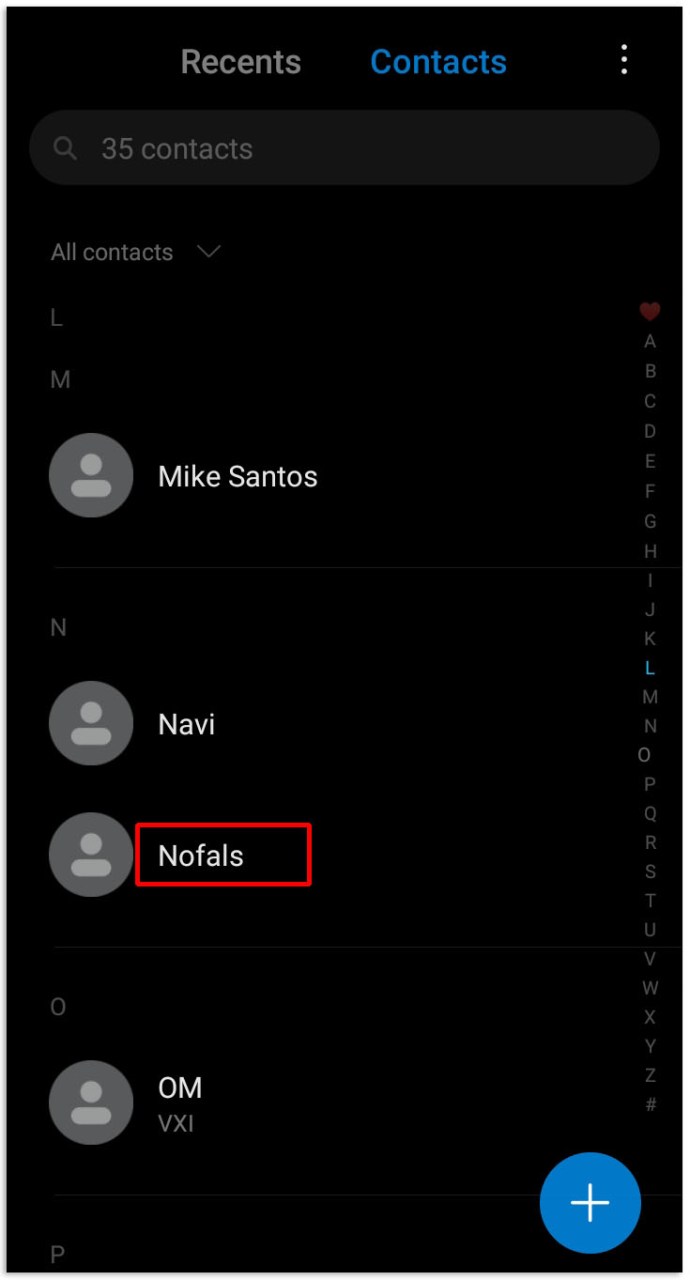
- ที่มุมบนขวา ให้คลิกตัวเลือก "เพิ่มเติม"
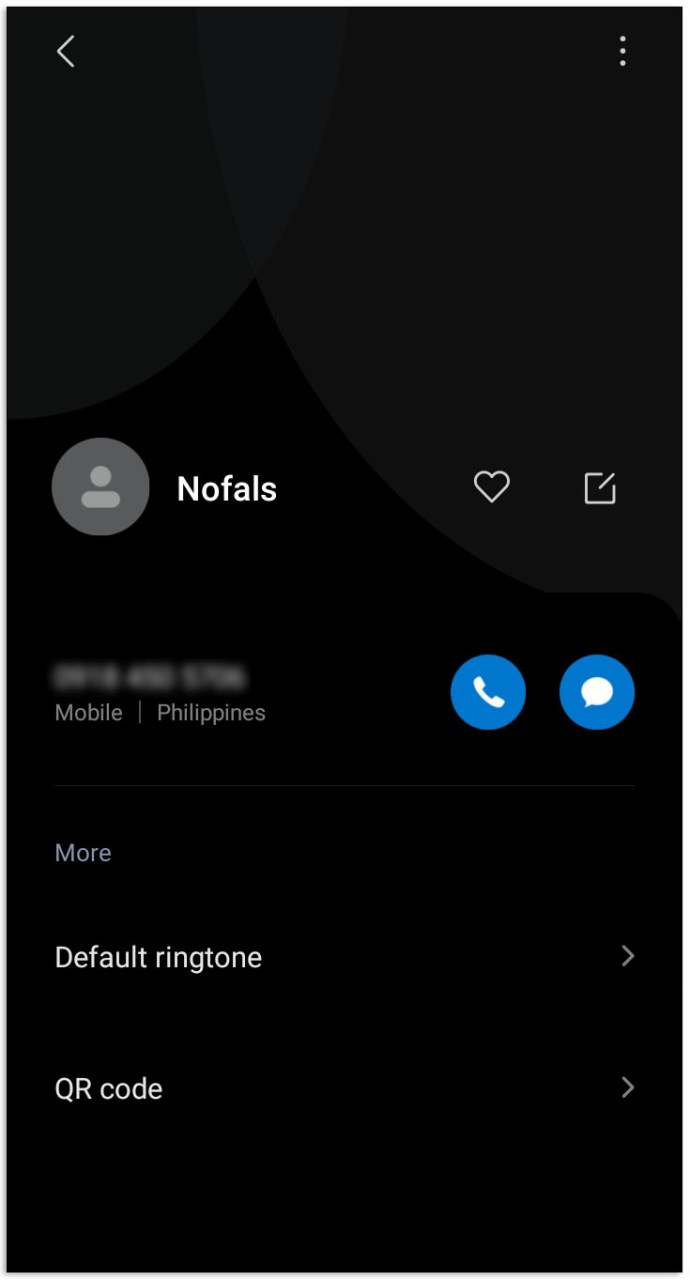
- กดปุ่มตัวเลือก "บล็อกการติดต่อ"
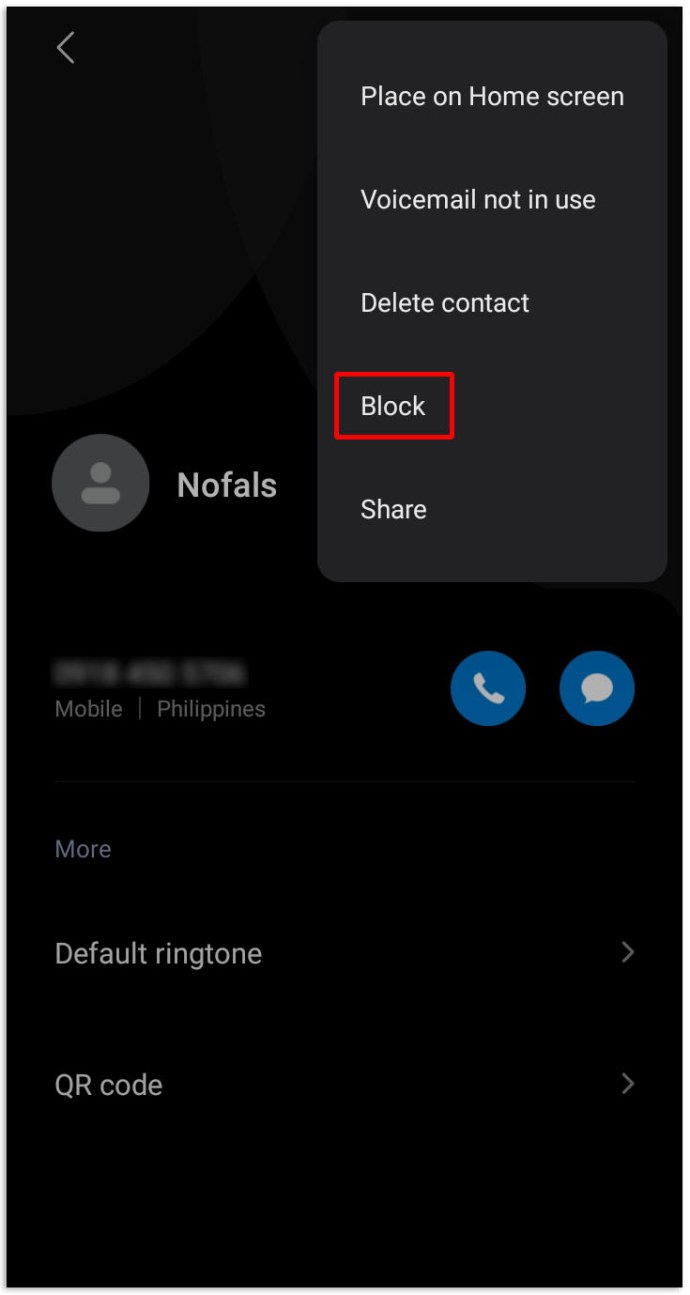
- ยืนยันการกระทำของคุณโดยกดปุ่ม "ตกลง"

และนั่นแหล่ะ หลังจากที่คุณดำเนินการเหล่านี้แล้ว บุคคลนั้นจะไม่สามารถติดต่อคุณอีกผ่าน Signal ได้อีก
วิธีบล็อกหมายเลขและกลุ่มในสัญญาณ
บางครั้ง คุณอาจพบว่าตัวเองถูกสุ่มเข้ากลุ่มและไม่รู้ว่าคุณไปถึงที่นั่นได้อย่างไร แต่ที่แย่กว่านั้นคือไม่รู้ว่าจะแยกตัวเองออกจากสถานการณ์อย่างไร โชคดีที่การบล็อกจำนวนมากนั้นง่ายพอๆ กับการบล็อกบุคคล นี่คือวิธีการ:
- เปิดแอป Signal บนโทรศัพท์ของคุณ
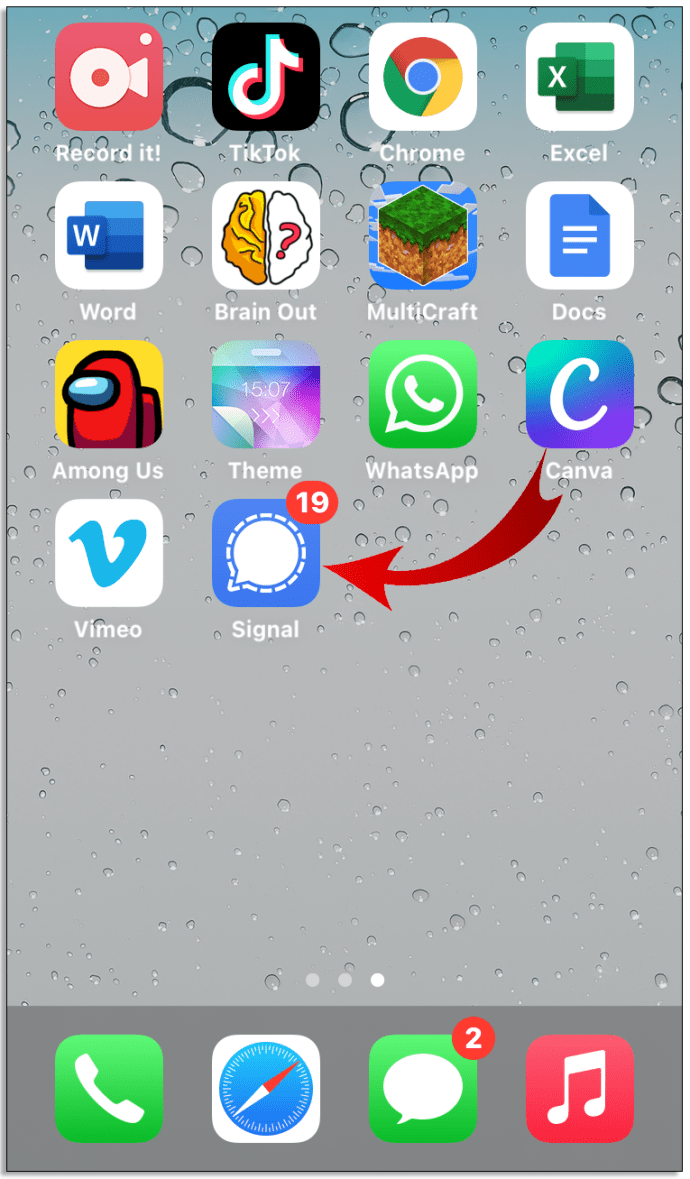
- เปิดแชทกับผู้ติดต่อหรือหมายเลขที่ไม่ต้องการ
- แตะส่วนหัวของการแชทด้วยชื่อกลุ่มหรือผู้ติดต่อ
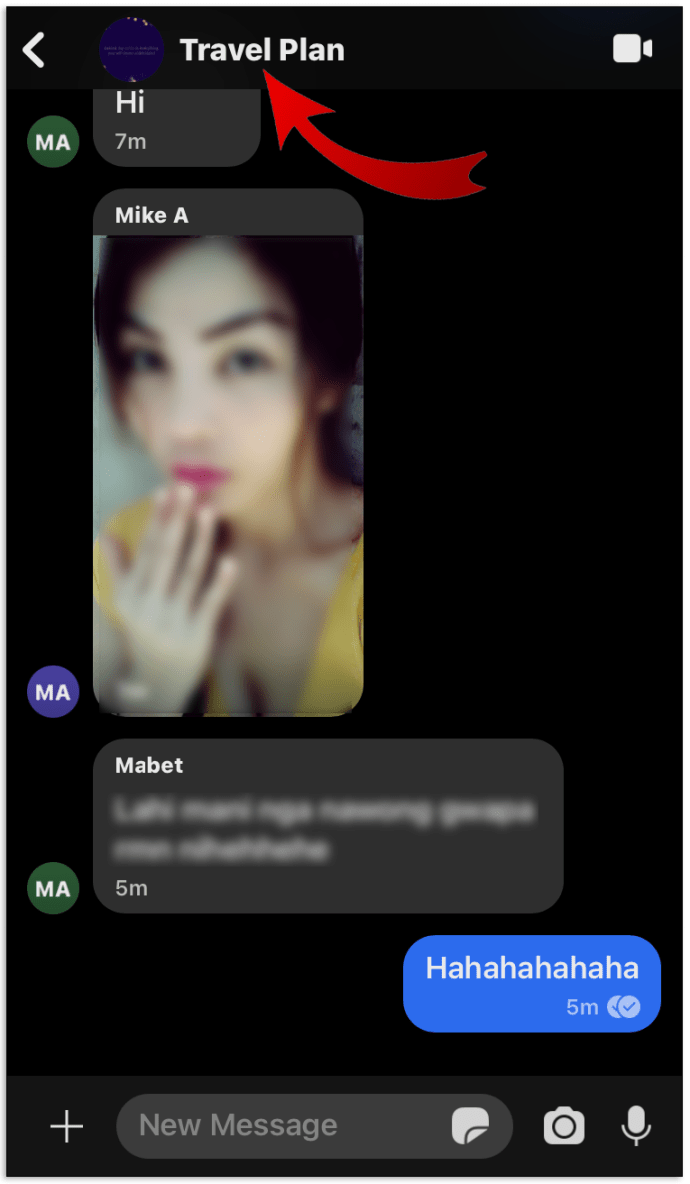
- เลือก “บล็อกกลุ่มนี้”
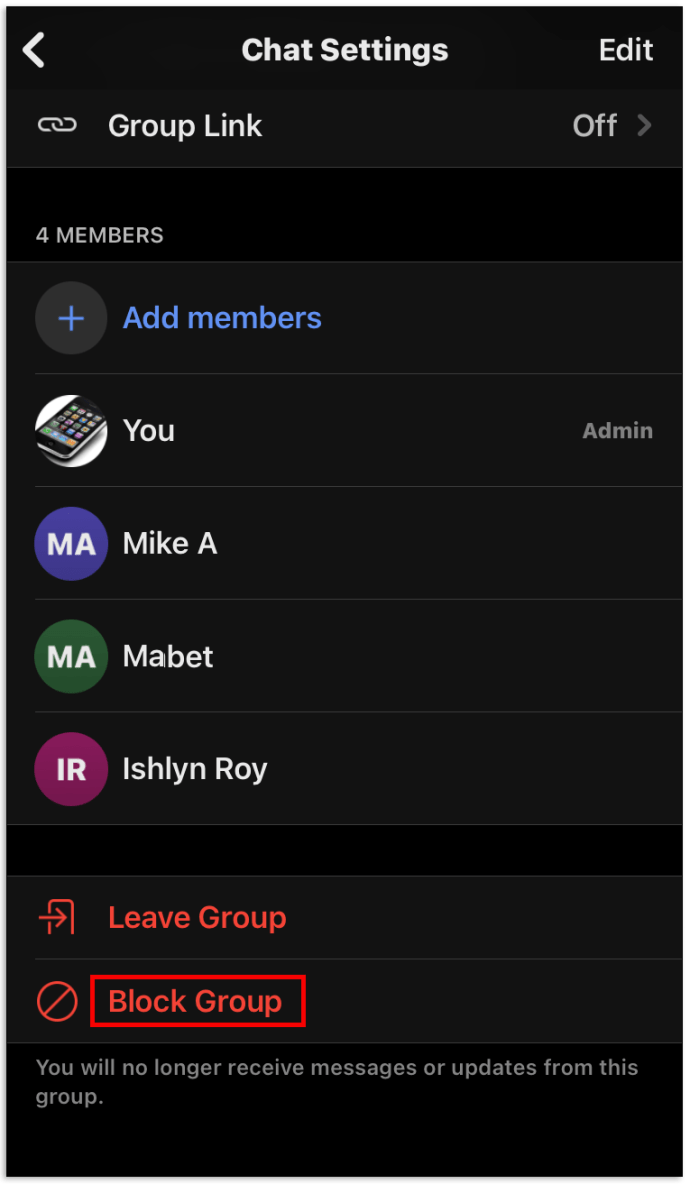
- กด "บล็อก" อีกครั้งเพื่อยืนยันความตั้งใจของคุณ
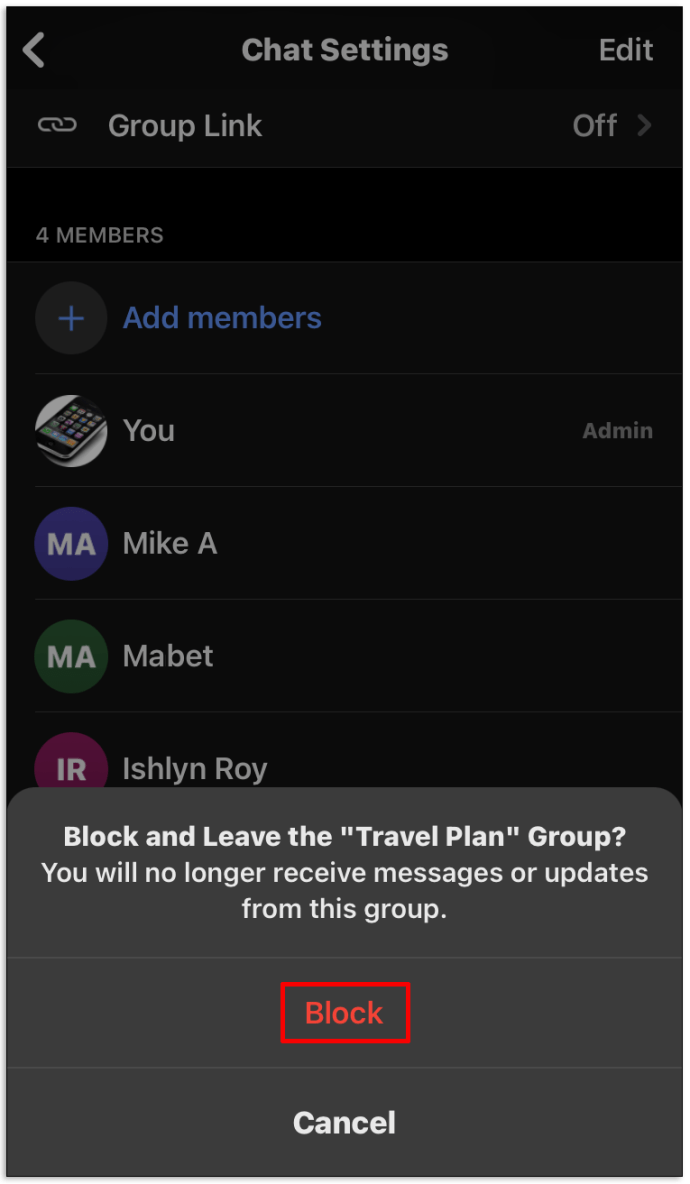
- เลือก "ตกลง" เพื่อสิ้นสุดกระบวนการ
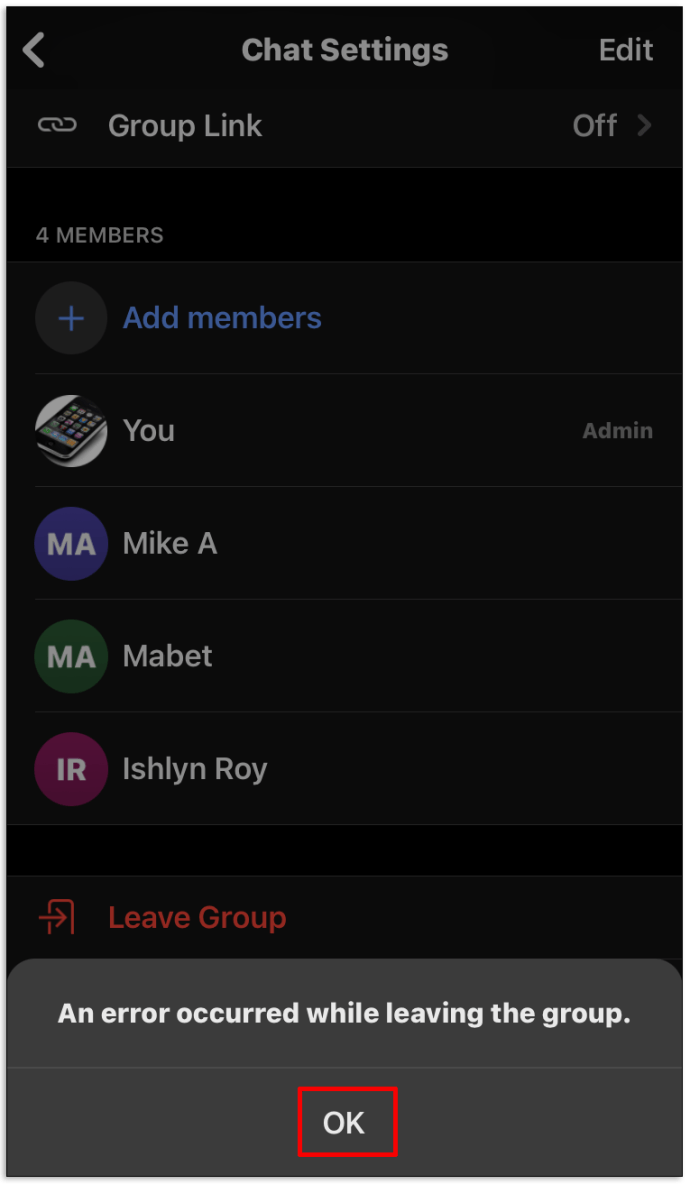
และนั่นคือสิ่งที่ดูแล หากคุณกลับไปที่แชทกับกลุ่มที่คุณบล็อกไว้ คุณจะเห็นการแจ้งเตือนที่ระบุว่าคุณจะไม่ได้รับการโต้ตอบจากพวกเขาอีกจนกว่าคุณจะเลิกบล็อก
วิธีบล็อกผู้ใช้สัญญาณบน Android
การบล็อกบุคคลจาก Signal บน Android ไม่ควรใช้เวลาเกินหนึ่งหรือสองนาที หลังจากนั้น บุคคลที่เกี่ยวข้องจะไม่สามารถติดต่อคุณได้อีก พวกเขาจะไม่รู้ว่าคุณบล็อกพวกเขาด้วย สิ่งที่คุณต้องทำคือทำตามขั้นตอนง่าย ๆ เหล่านี้:
- เลือกแอปจากหน้าจอหลักของ Android
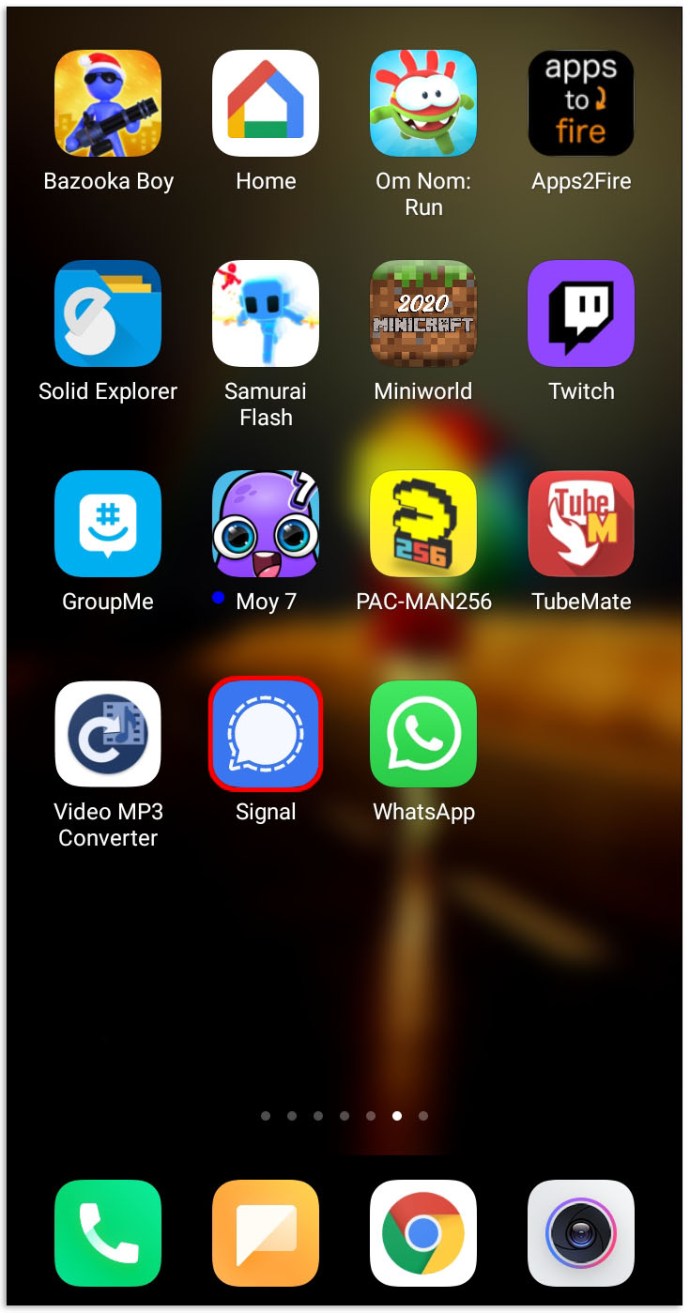
- แตะโปรไฟล์ของคุณที่มุมซ้ายบนของหน้าจอแอพ
`
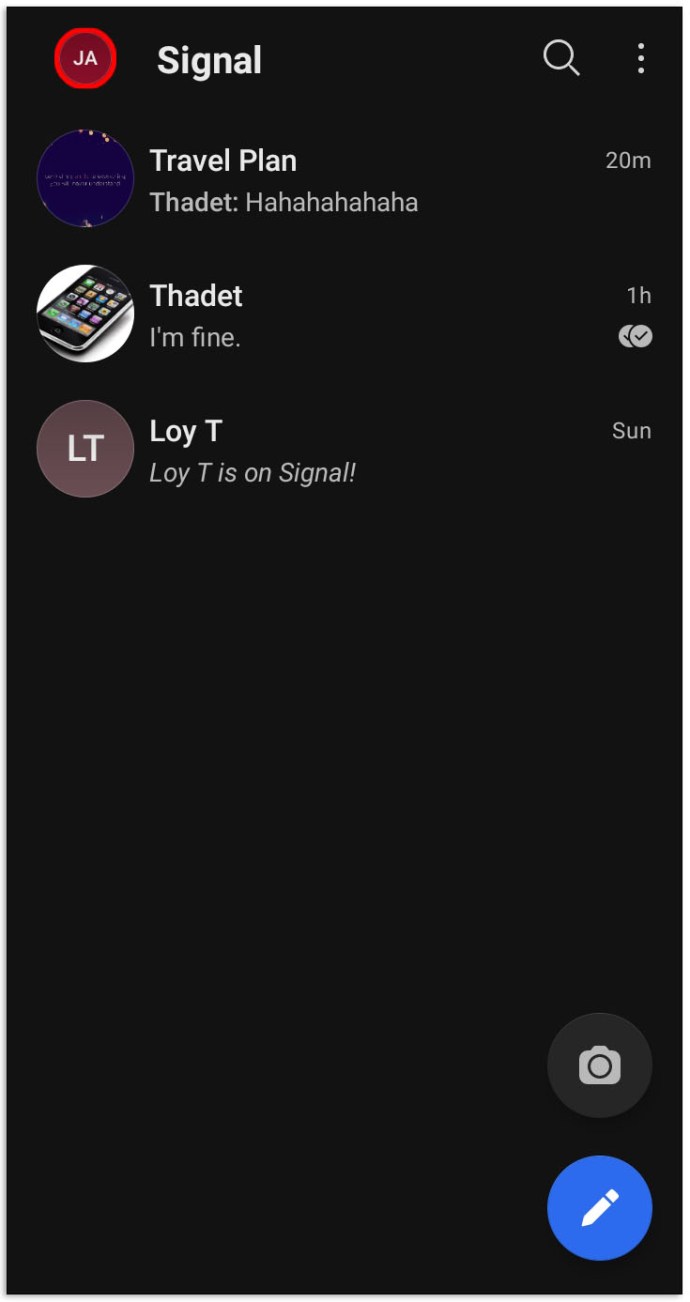
- จากเมนูนี้ เลือก "ความเป็นส่วนตัว"
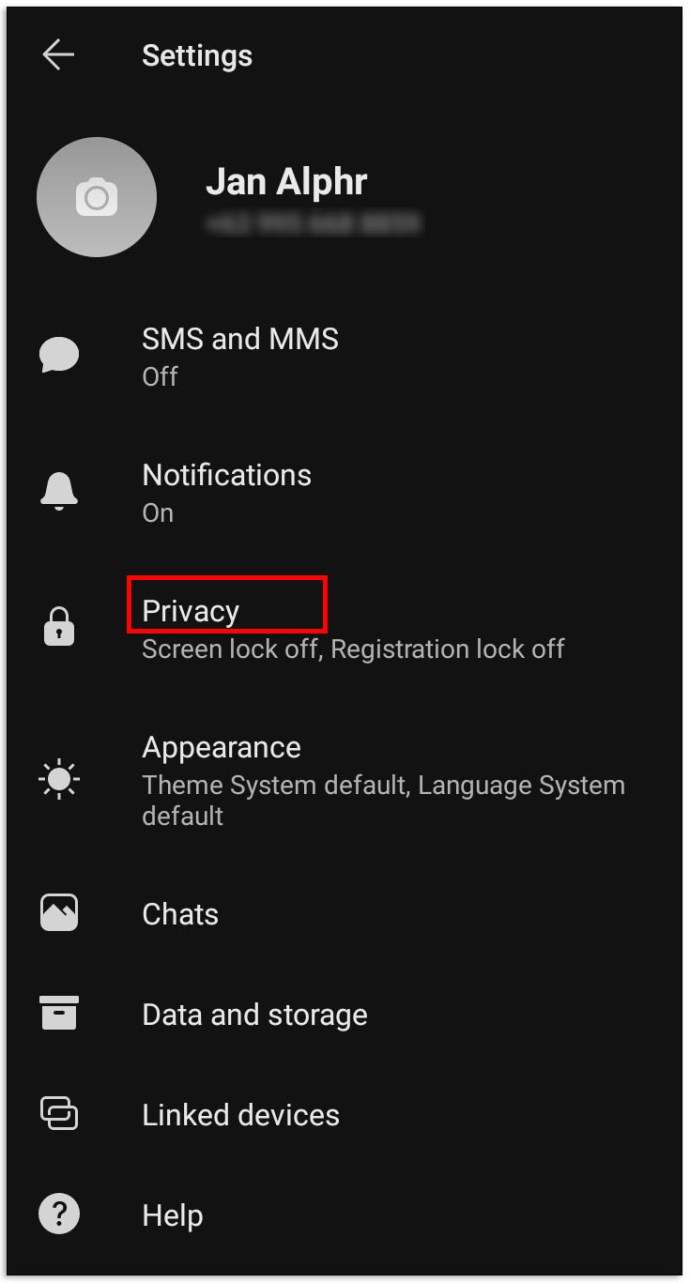
- เลือก "ผู้ใช้ที่ถูกบล็อก"
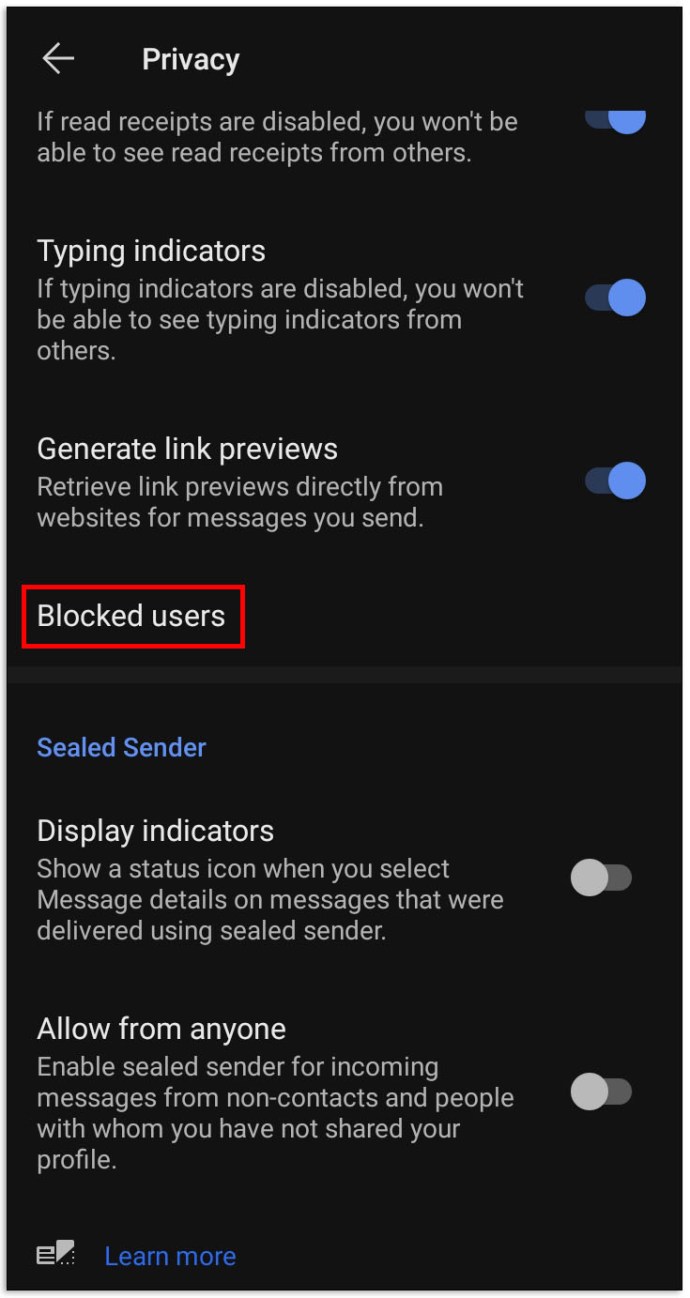
- จากนั้นแตะที่ "เพิ่มผู้ใช้ที่ถูกบล็อก"
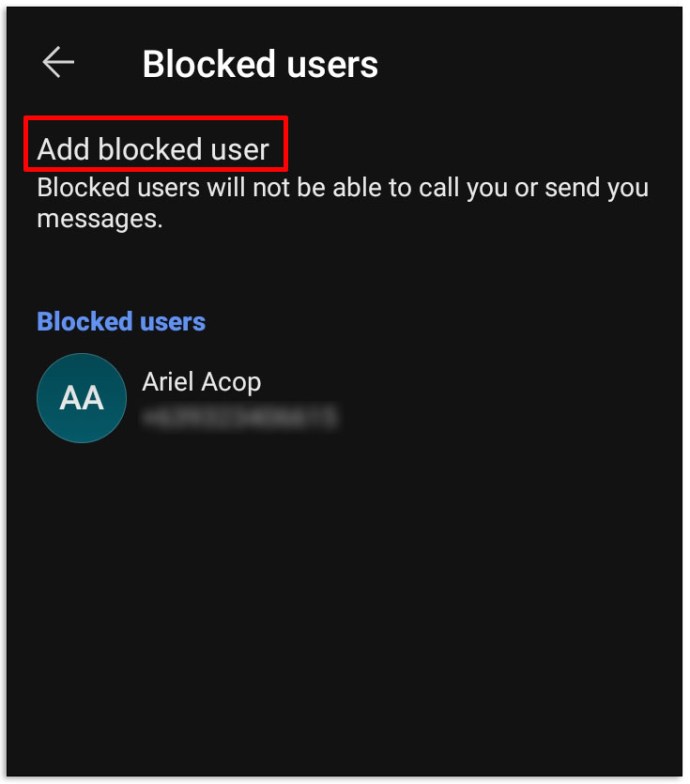
- ณ จุดนี้ รายชื่อผู้ติดต่อของคุณจะปรากฏขึ้น เลือกผู้ติดต่อที่คุณต้องการบล็อก
วิธีบล็อกผู้ใช้สัญญาณบน iPhone
หากคุณเพิ่งเปลี่ยนมาใช้ iPhone จาก Android คุณอาจสังเกตเห็นว่าทุกอย่างดูเหมือนจะทำงานแตกต่างออกไปเล็กน้อย ตัวเลือกและเมนูโดยทั่วไปจะค่อนข้างคล้ายกันแต่มักพบในที่ต่างๆ อย่างไรก็ตาม ข่าวดีก็คือกระบวนการนี้ยังคงง่ายมาก หากต้องการบล็อกผู้ใช้ Signal จาก iPhone คุณต้องทำดังนี้
- เปิดแอป Signal บน iPhone ของคุณ
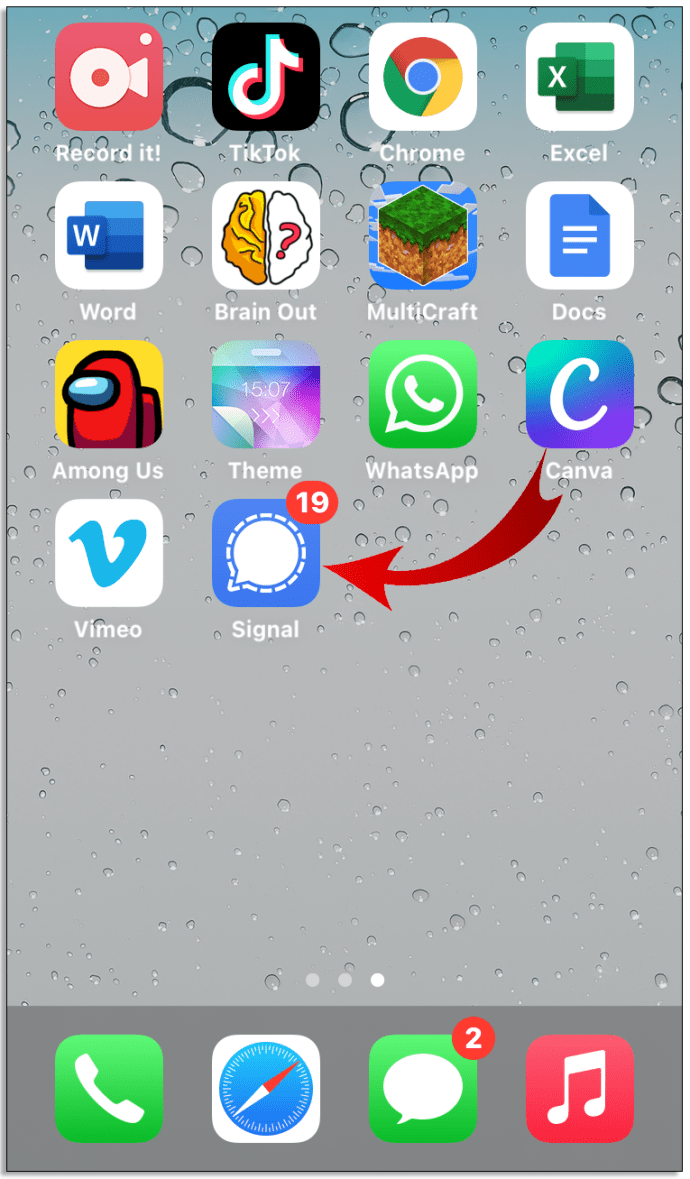
- ขั้นแรก ไปที่แชทกับคนที่คุณไม่อยากได้ยิน
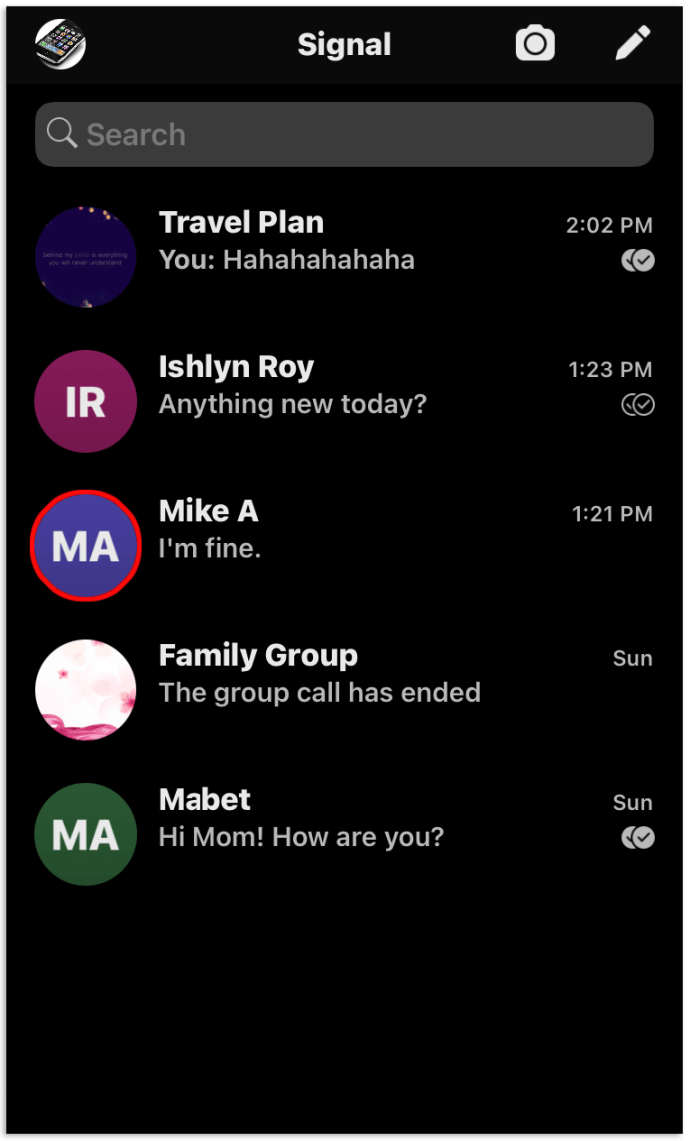
- ณ จุดนี้ หากผู้ใช้ไม่อยู่ในรายชื่อติดต่อของคุณ อาจมีตัวเลือกให้บล็อกคุณได้
- แตะป๊อปอัปนี้แล้วกด "บล็อก"
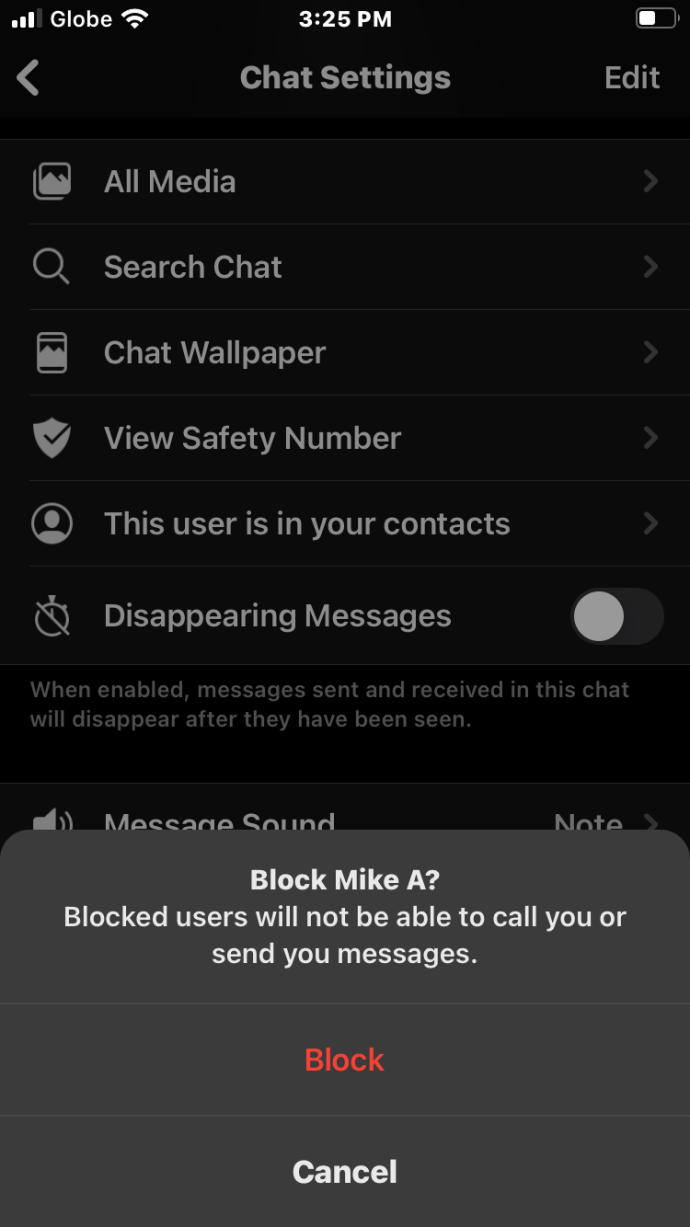
หรือเมื่อคุณไม่ได้รับข้อความป๊อปอัปนั้น ขั้นตอนมีดังนี้:
- แตะที่ผู้ติดต่อที่คุณต้องการบล็อก
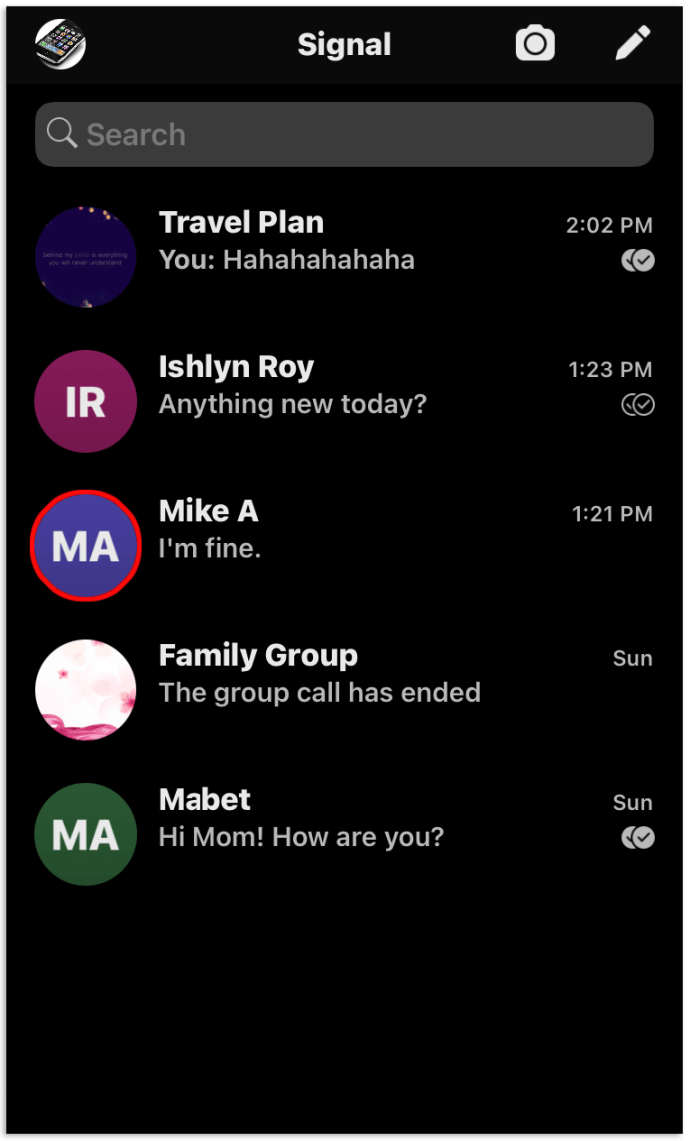
- เลือก "บล็อกผู้ใช้รายนี้" จากเมนู
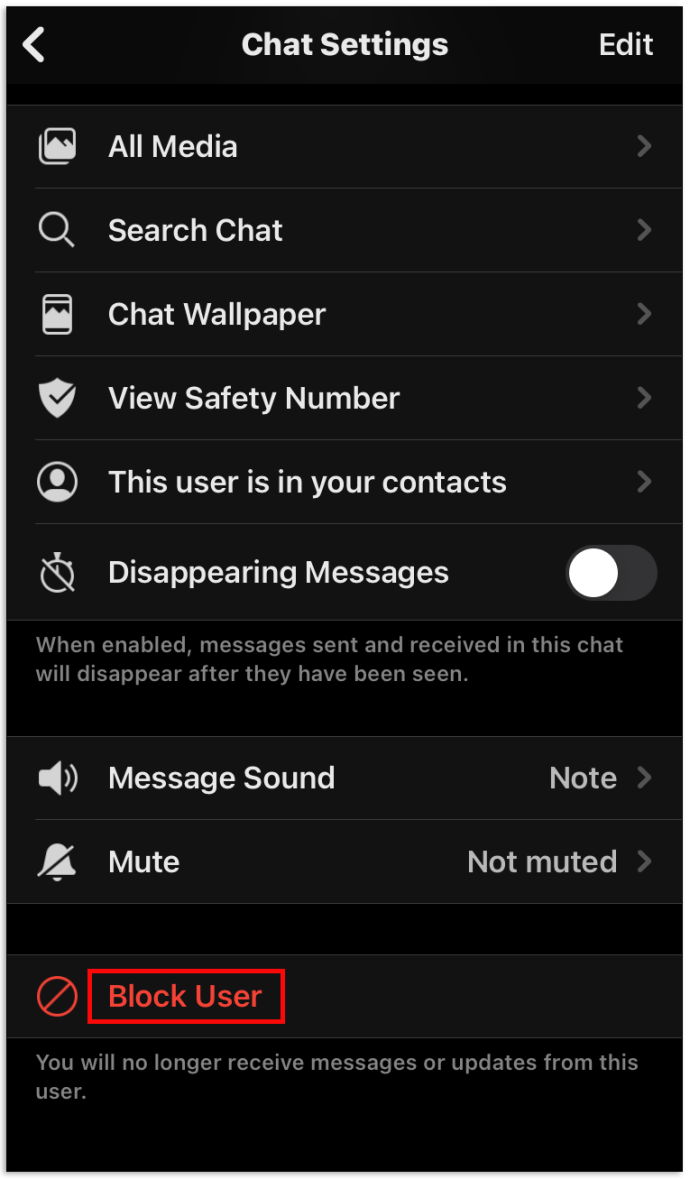
- แตะ "บล็อก" ในเมนูป๊อปอัป
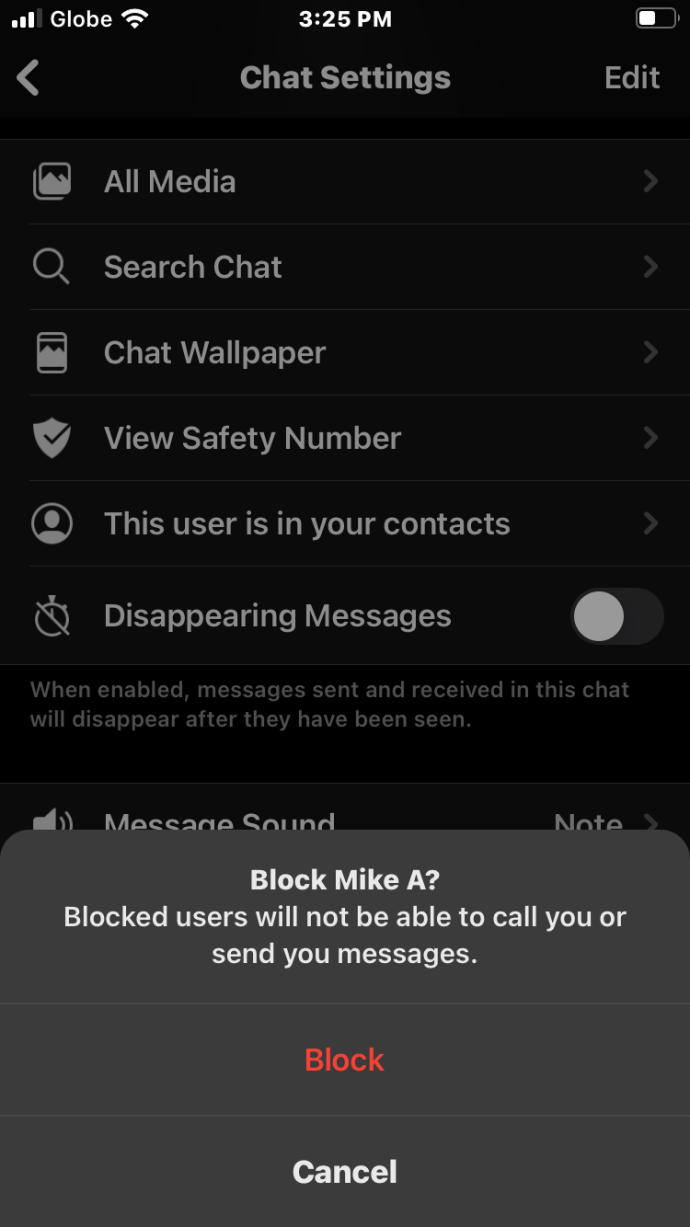
- กด "ตกลง" เพื่อยืนยัน

วิธีปลดบล็อกผู้ใช้บน Android
หากคุณบล็อกผิดคนโดยไม่ได้ตั้งใจ ไม่ต้องกังวล ทุกอย่างจะไม่สูญหาย อันที่จริง บุคคลนี้ไม่จำเป็นต้องรู้ว่าคุณบล็อกพวกเขา หากต้องการเปิดสายการสื่อสารอีกครั้ง ให้ทำดังนี้:
- เปิดแอป Signal บนอุปกรณ์ Android ของคุณ
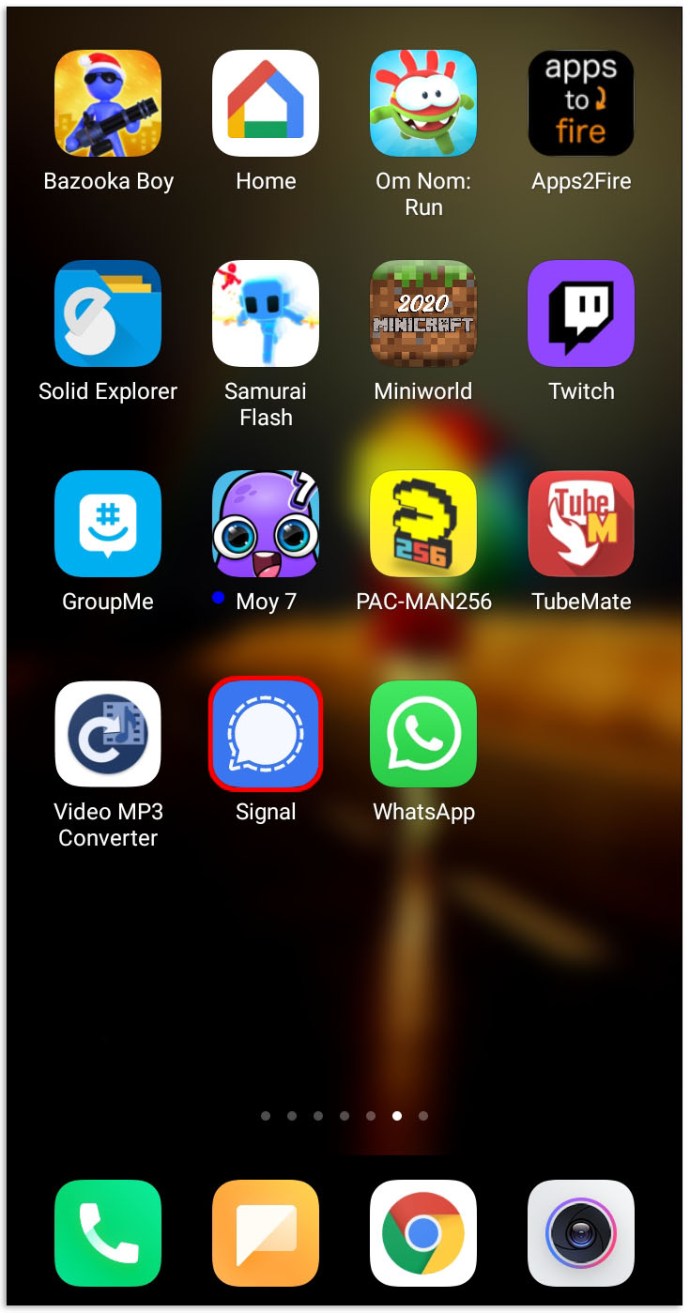
- จากนั้นแตะที่โปรไฟล์สัญญาณของคุณ
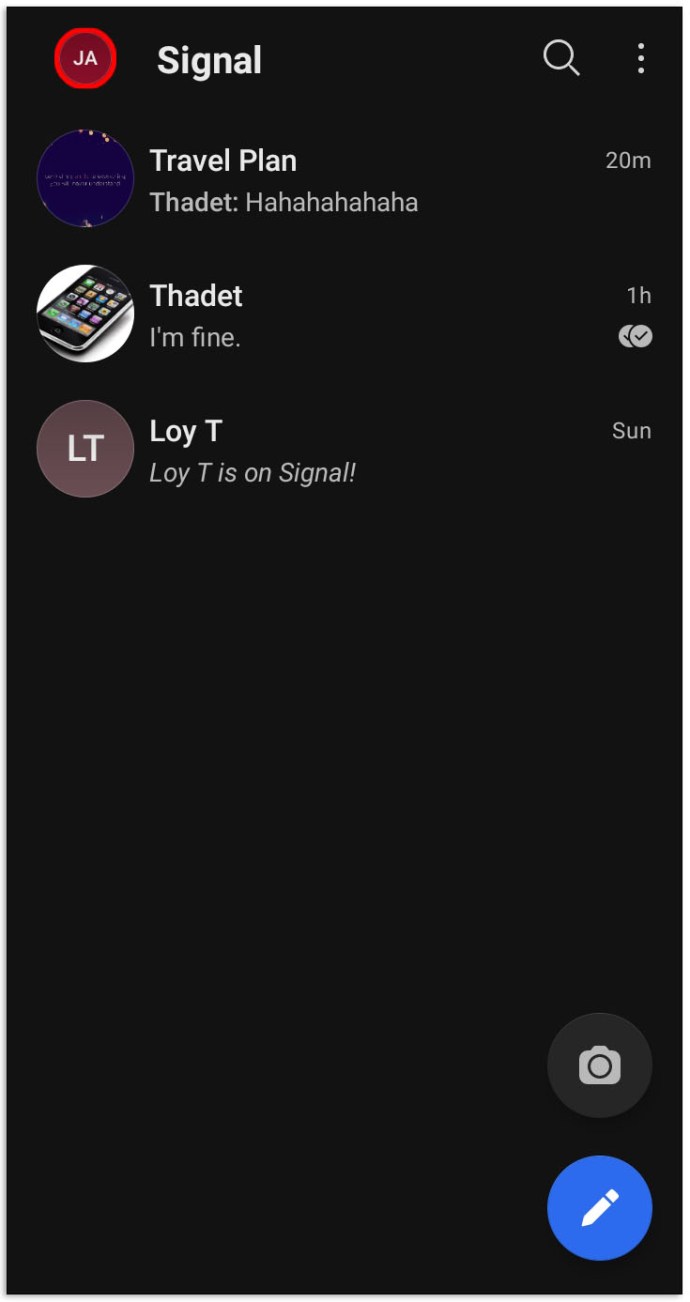
- เลือก "ความเป็นส่วนตัว" จากเมนู
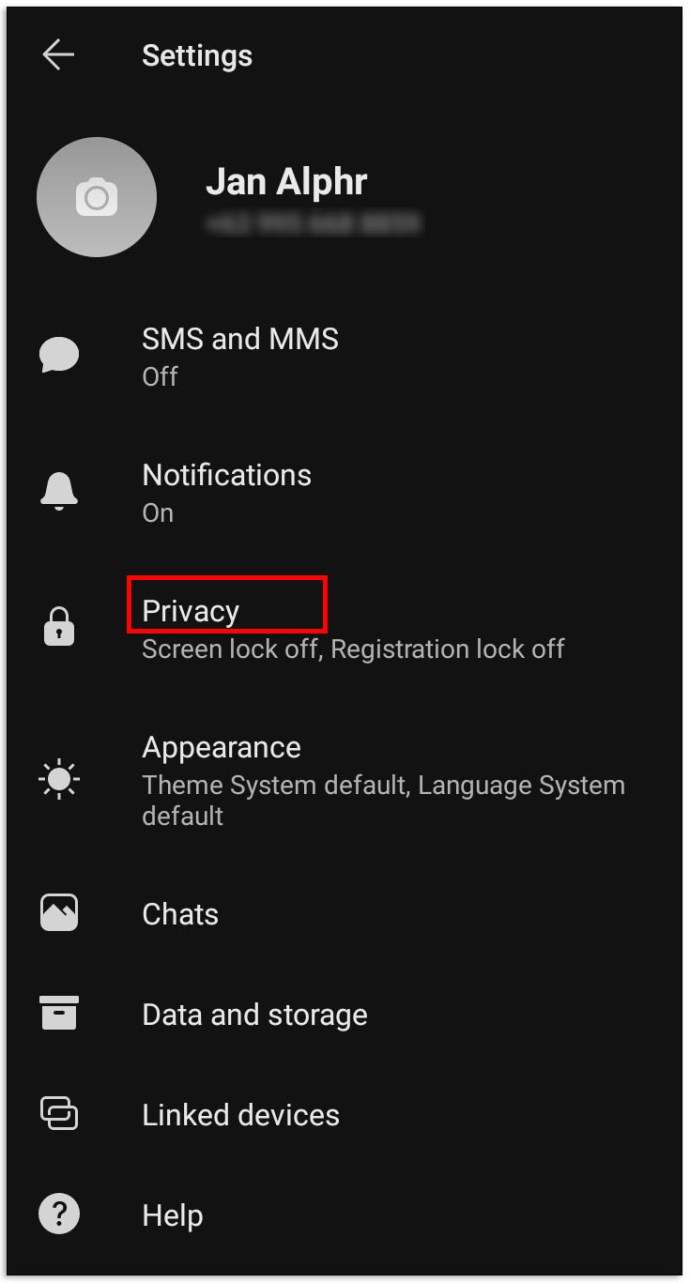
- เลือก "ผู้ใช้ที่ถูกบล็อก"
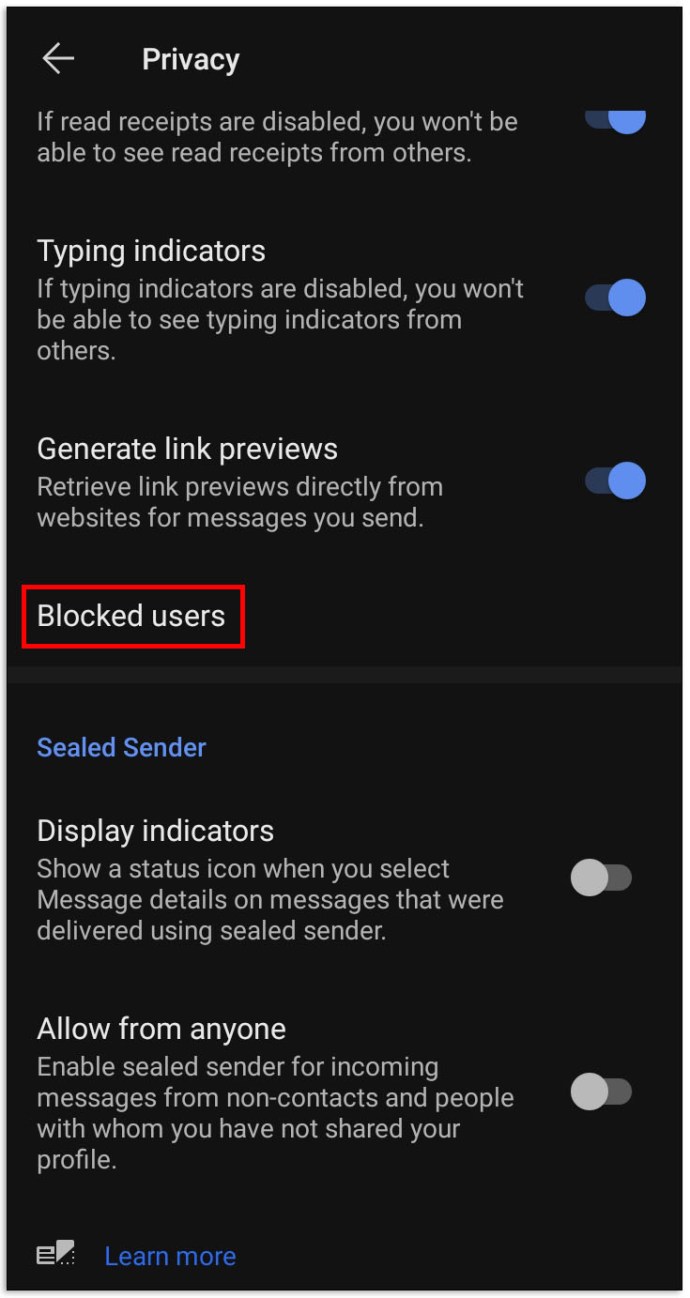
- แตะผู้ติดต่อหรือหมายเลขที่คุณต้องการเลิกบล็อกแล้วแตะ "เลิกบล็อก"
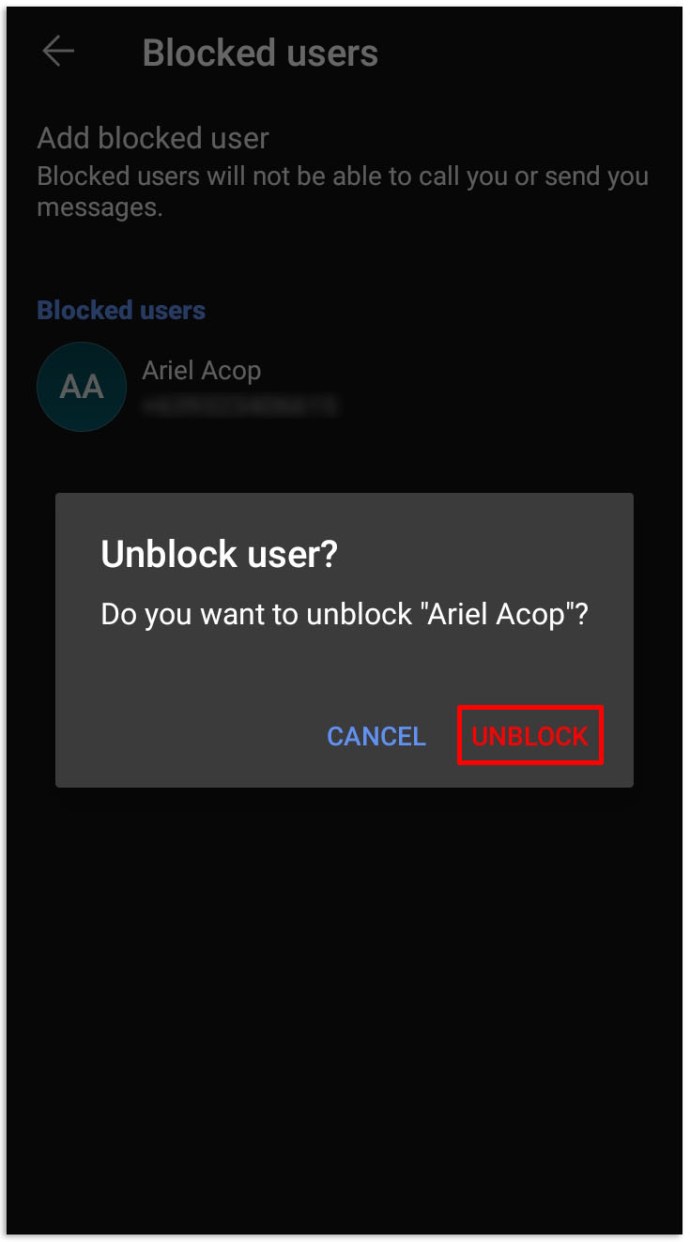
วิธีปลดบล็อกผู้ใช้บน iPhone
มีหลายวิธีในการปลดบล็อกผู้ใช้ Signal บน iPhone ทั้งหมดนั้นใช้ได้ แต่บางอันก็ง่ายกว่าและสมเหตุสมผลกว่าตัวอื่นๆ นี่เป็นวิธีที่เร็วที่สุดในการแก้ปัญหา:
- ไปที่แอพ Signal บน iPhone ของคุณ
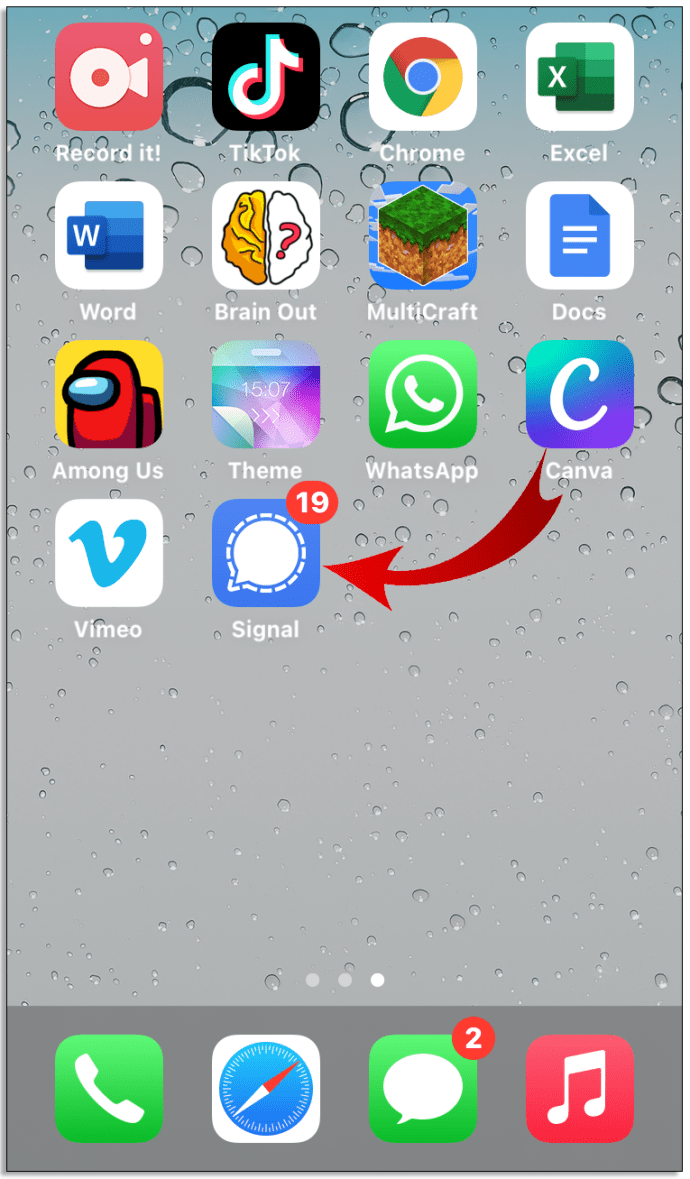
- แตะเธรดแชทกับผู้ใช้ที่คุณต้องการเลิกบล็อก
- คุณจะสังเกตเห็นแบนเนอร์สีแดงที่ระบุว่า "คุณบล็อกผู้ใช้รายนี้"
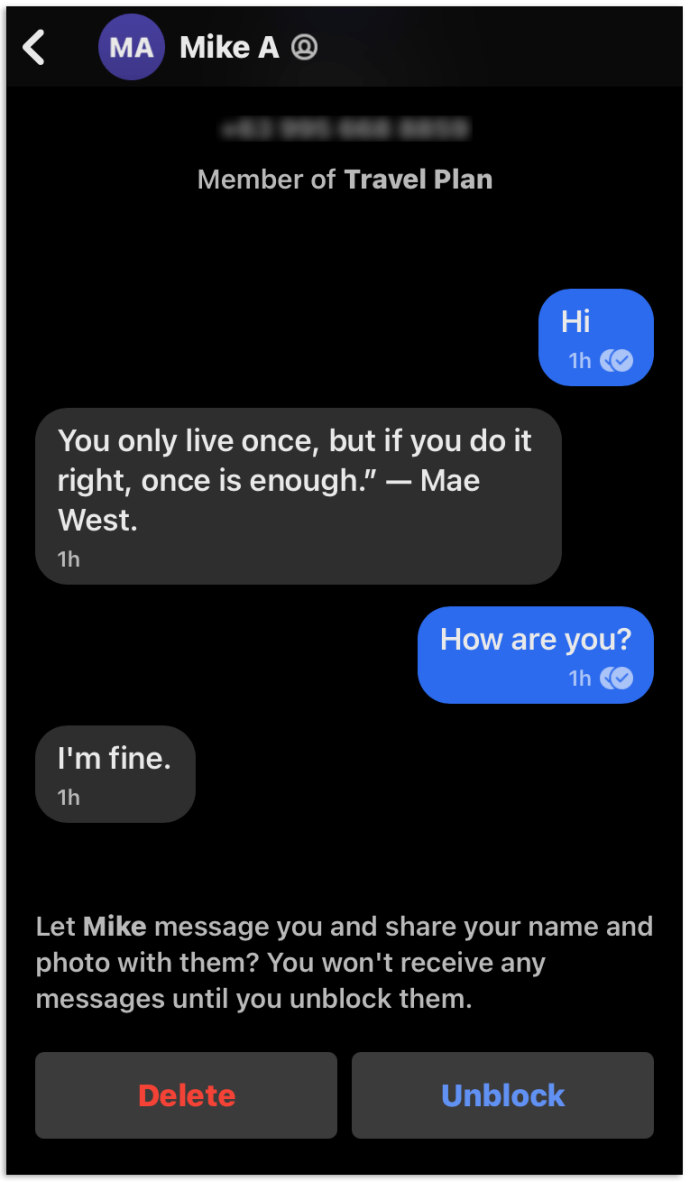
- เลือก “เลิกบล็อกผู้ใช้” ที่ด้านล่างของหน้าจอนี้
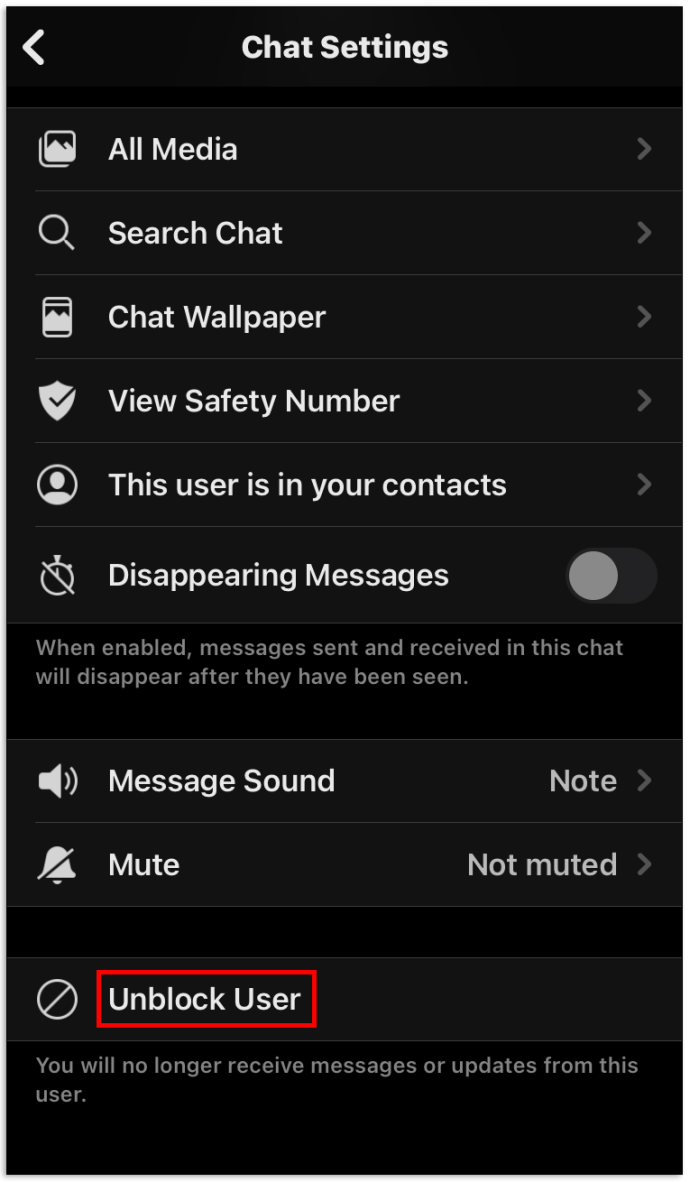
และนั่นคือทั้งหมดที่มีให้ ในตอนนี้ คุณควรจะสามารถสื่อสารกับบุคคลที่คุณบล็อกต่อได้ทันที ในบางกรณี คุณอาจตัดสินใจลบเธรดการสนทนาที่มีอยู่กับผู้ใช้ที่เป็นปัญหาแล้ว ไม่ต้องกังวล ไม่ได้หมายความว่าจะเลิกบล็อกไม่ได้อีก นี่เป็นวิธีแก้ปัญหาอย่างรวดเร็วสำหรับสถานการณ์นั้น:
- ไปที่ส่วน "การตั้งค่าหลัก" ของแอป Signal
- กดไอคอนฟันเฟืองที่ด้านบนซ้ายของหน้าจอ
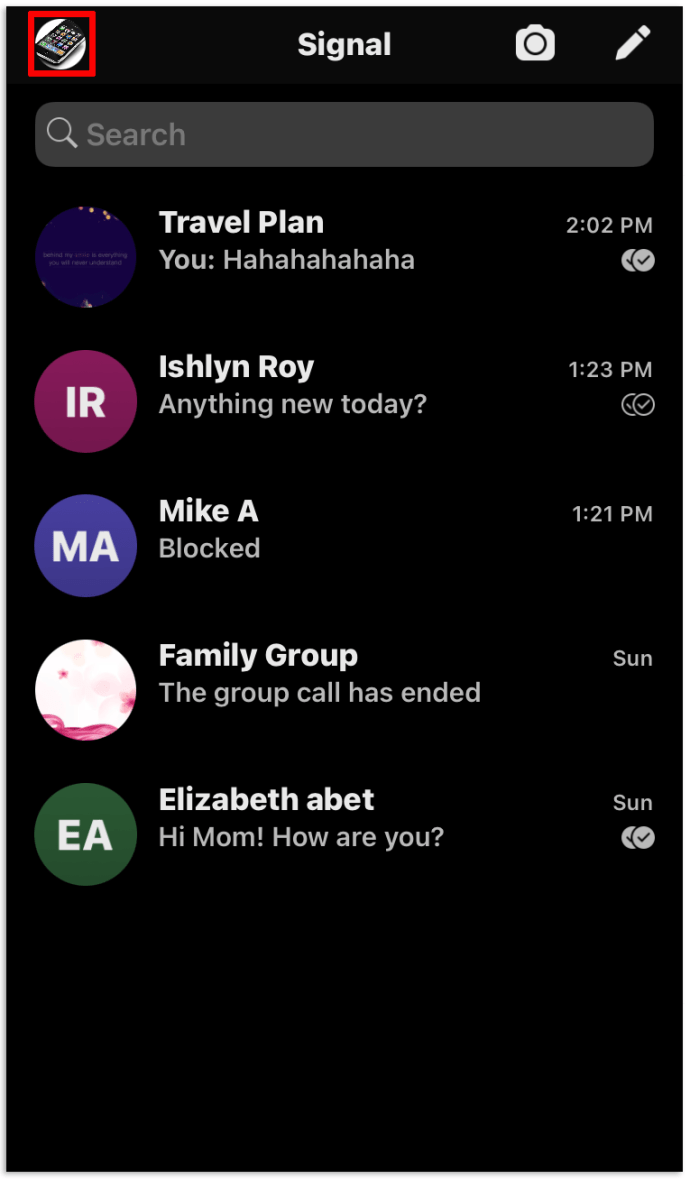
- จากนั้นแตะ "ความเป็นส่วนตัว" ในหน้าการตั้งค่า
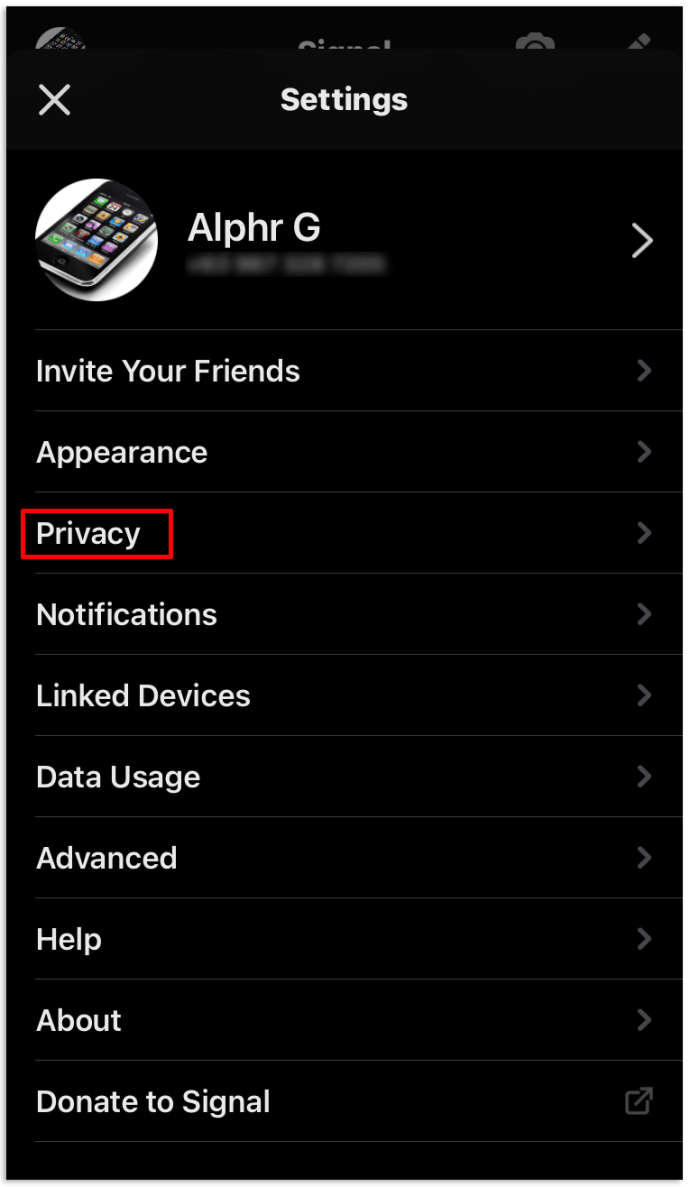
- ถัดไป กด "ถูกบล็อก" ที่ด้านบนของหน้าจอ
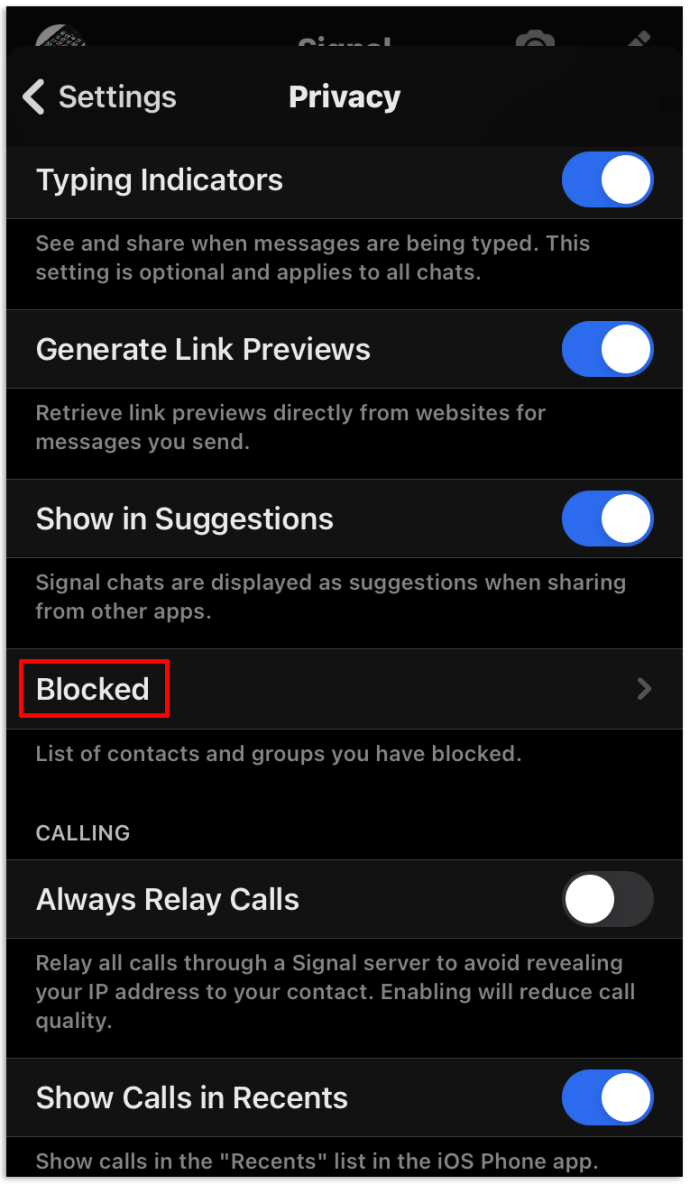
- แตะหมายเลขที่คุณต้องการปลดบล็อก
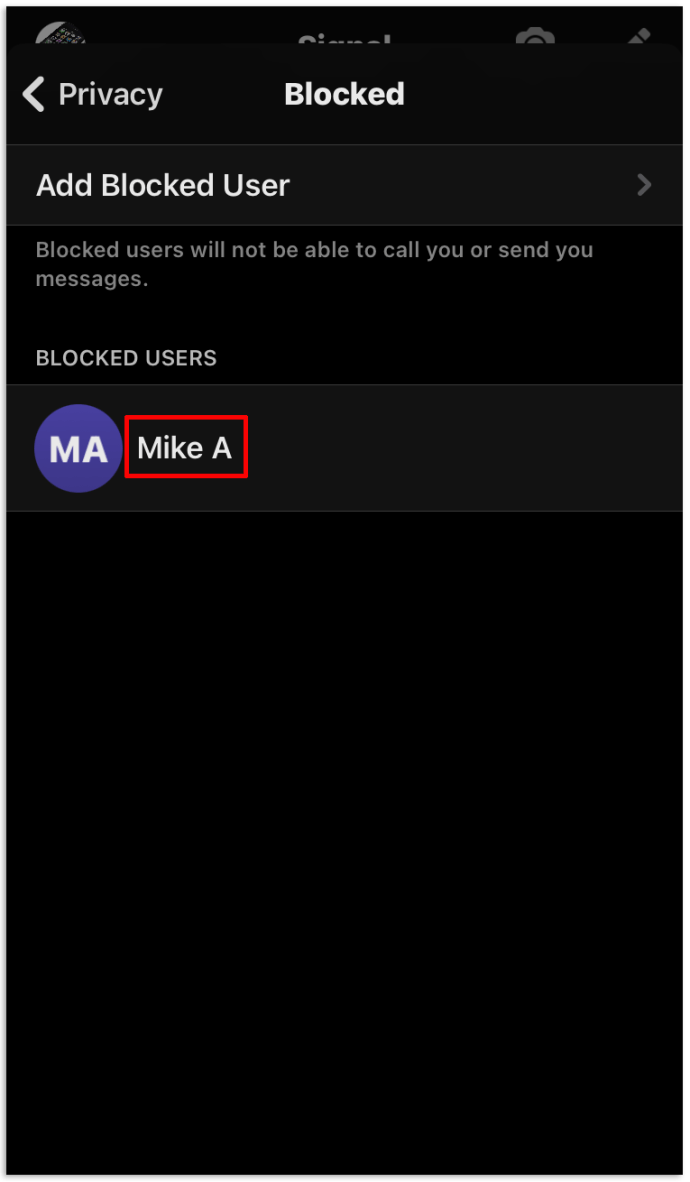
- กด "เลิกบล็อก" ในเมนูป๊อปอัปและ "ตกลง" เพื่อสิ้นสุดการตัดสินใจของคุณ
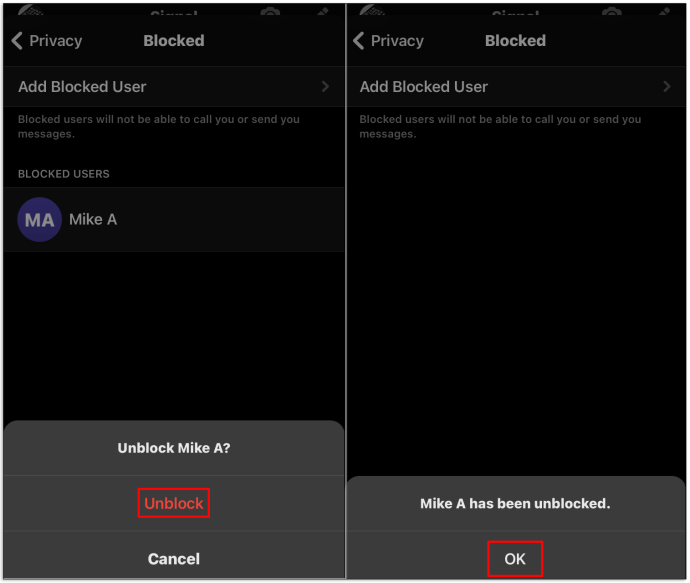
คำถามที่พบบ่อยเพิ่มเติม
จะเกิดอะไรขึ้นเมื่อฉันเลิกบล็อกผู้ติดต่อ
สิ่งแรกที่เกิดขึ้นคือคุณจะสามารถสื่อสารอีกครั้งได้ทันที ข้อความและการโทรจะผ่านไปตามปกติ มีสิ่งหนึ่งที่อาจจับคนบางคนออกได้ ข้อความทั้งหมดที่ส่งโดยบุคคลนั้นในขณะที่ถูกบล็อกจะหายไปในอีเธอร์
ดังนั้น หากคุณบล็อกพวกเขาโดยไม่ได้ตั้งใจ คุณอาจต้องเริ่มทำงานกับเรื่องราว! นอกจากนั้น ยังเป็นธุรกิจตามปกติ
วิธีดูผู้ใช้ที่ถูกบล็อกในสัญญาณ?
หากหมายเลขของคุณมีการค้ามนุษย์สูงเป็นพิเศษ การติดตามว่าใครถูกบล็อกและใครไม่ถูกบล็อกอาจเป็นเรื่องยาก โชคดีที่ Signal เป็นแอปที่ใช้งานง่ายและใช้งานง่าย การค้นหารายการที่บล็อกของคุณใช้เวลาและความพยายามไม่มาก
นี่คือวิธีการ:
• เปิดแอปสัญญาณบนอุปกรณ์ของคุณ
• แตะที่จุดสามจุดที่มุมบนขวา
• จากนั้นกด "ความเป็นส่วนตัว"
• จากนั้นแตะที่ “ผู้ติดต่อที่ถูกบล็อก”
นี่จะแสดงรายชื่อทุกคนที่คุณบล็อก คุณยังสามารถเลิกบล็อกผู้คนจากหน้าจอนี้ได้หากต้องการ
จะเกิดอะไรขึ้นเมื่อฉันบล็อกสัญญาณ
คำถามที่ดี เมื่อคุณบล็อกใน Signal จะไม่ส่งข้อความไปยังบุคคลที่คุณบล็อกเพื่อแจ้งให้ทราบถึงสถานการณ์โดยอัตโนมัติ ซึ่งหมายความว่าคุณสามารถบล็อกได้ตามที่คุณต้องการโดยไม่ต้องเพิ่มละครที่ไม่ต้องการเพิ่มเติม
เมื่อผู้ถูกบล็อกส่งข้อความถึงคุณ ข้อความนั้นจะยังคงปรากฏว่าส่งทางด้านข้าง แต่ข้อความจะไม่ปรากฏบนโทรศัพท์ของคุณ แต่จะหายไปในอีเธอร์
ฉันจะรู้ได้อย่างไรว่าฉันถูกบล็อกในสัญญาณ?
ในกรณีส่วนใหญ่ คุณจะไม่มีทางรู้ว่าคุณถูกบล็อกอย่างมีประสิทธิภาพ แต่ดูเหมือนว่าบุคคลที่คุณกำลังส่งข้อความไม่ได้ตรวจสอบกล่องจดหมายของตน
วิธีที่รวดเร็วและง่ายดายในการบล็อกหมายเลขบนสัญญาณ
ดังนั้นคุณมีมัน การบล็อกผู้คนและกลุ่มบน Signal ทำได้รวดเร็วและไม่ยุ่งยาก โดยรวมแล้ว แอปนี้เป็นวิธีที่ปลอดภัยและมั่นคงในการสื่อสารแบบส่วนตัวกับผู้ติดต่อของคุณ อย่างไรก็ตาม มันไม่ใช่ความรับผิดชอบของ Signal ในการรับรองความเป็นส่วนตัวของคุณ เพื่อเพิ่มความปลอดภัยส่วนบุคคลของคุณอย่างแท้จริง เราขอแนะนำให้คุณเปลี่ยนหมายเลขบน Signal
คุณจะแนะนำแอพอื่นใดสำหรับการสื่อสารที่ปลอดภัย เรายินดีที่จะได้ยินเกี่ยวกับพวกเขาในส่วนความคิดเห็นด้านล่าง